PM10A Ohje Dokumentin ID 6958 V
|
|
|
- Hanna Maija-Leena Manninen
- 8 vuotta sitten
- Katselukertoja:
Transkriptio
1 PM10A Ohje Dokumentin ID 6958 V
2 Sisällysluettelo Sisällysluettelo... 2 Esittely... 3 Uuden PM10A:n asentaminen... 3 Paneelin asentaminen... 4 PM10:tä koskevat yleiset periaatteet... 5 Lohkot... 5 Rekisterit ja lähteet... 5 Näytön käyttö... 7 Näytön sisältö ja sivut... 7 Näytön sisällön automaattinen asettelu... 8 Näytön sisällön asettelu manuaalisesti... 8 Kahden lukeman samanaikainen näyttäminen... 9 Sivujen skannaus näytössä Värien asettaminen Värin muuttaminen tapahtuman mukaan Kanavan ilmaisimien asettelu Vian merkkivalon asettelu ja käyttö Merkkivalojen käyttäminen muihin tarkoituksiin Asetusten suojaaminen salasanalla Käyttäjän vuorovaikutuksen mahdollistaminen: Asetusarvot Lisäsivujen käyttäminen Ympäristön valoisuusanturi Laitteen asetusten muuttaminen etupaneelin kautta Asetusten muuttamisen aloittaminen Liikkuminen valikossa Arvon muokkaaminen Viittauksen muokkaaminen Asetteluistunnon lopettaminen USB-portin käyttäminen Toimintojen hyödyntäminen Määrälaskurien käyttäminen Määrälaskurin asettaminen Lähtörekisterit Määrälaskurin nollaus Nollasta poikkeava alkuarvo / alaspäin Jakajan tulon saaminen Taulukoiden käyttö Elo-ohjelmointi Tulo, muuttujat ja lähtö Not-a-number Suorittaminen Ohjelman rakenne Virheet Esimerkkejä Dynaamiset asetukset agenteilla Esimerkki: Käyttäjän asetettavissa oleva näytön väri Ylläpito Vianetsintä Tekniset tiedot Ympäristö Mitat ja paino Varoitukset Valmistaja Sivu 2 - Sisällysluettelo
3 Esittely PM10 on modulaarinen paneeliasenteinen mittari- ja säädinperhe teollisuuskäyttöön. Tämä ohje kattaa PM10A:n kotelon, emolevyn, näytön ja monille korttityypeille yhteiset toiminnot. Lisäkorteilla on omat ohjeet, jotka täydentävät tätä ohjetta. PM10:ssa käytetään FreeRTOS-reaaliaikakäyttöjärjestelmää V FreeRTOS:in lähdekoodin saa pyydettäessä Nokevalin tuesta. Uuden PM10A:n asentaminen Jos laite on tilattu valmiiksi asennettuna, voit hypätä tämän luvun yli. PM10A sisäosat koostuvat emolevystä, näyttökortista ja lisäkorteista: Näyttö PM10ADISP Slot E Emolevy PM10BAS Slot A Micro USBliitin Irroitettavat liittimet Noudata varotoimia staattisen sähkön purkauksen estämiseksi. Vältä koskemasta korteilla olevia komponentteja, vaikka se saattaa tuntua mahdottomalta. Aseta korttien jumpperit kunkin kortin ohjeen mukaisesti. Kytke virta pois virtalähteestä ja liitä halutut kortit. Kortit voivat olla mitä tahansa tyyppiä ja ne voidaan sijoittaa vapaasti, paitsi: Käytä vain yhtä jännitelähdekorttia. Aseta se aina korttipaikkaan E taustalevyssä on erilainen aukko. Älä aseta relekorttia korttipaikkaan A, jotta vaaralliset jännitteet eivät pääse USB-liittimeen. Kun ostat erillisiä kortteja, niissä on mukana kytkentäohjetarroja. Kiinnitä tarrat kotelon päälle. Napsauta oikean päätylevyn aukon kannet pois sormilla tai litteällä ruuvitaltalla. Poista irrotettavat liittimet korteista. Avaa kotelo työntämällä etupaneelia sormilla kotelosta poispäin. Työnnä korttikokoonpano koteloon ohjaten kortit uriin ja kiinnitä etupaneeli takaisin paikalleen. Lopputuotteen nimi muodostetaan etuliitteestä "PM10A-" ja kaikkien korttien nimistä yhdysviivalla erotettuina. Etuliite PM10 poistetaan korttien nimistä. Tyhjä paikka merkitään numerolla 0 (nolla). Sivu 3 - Esittely
4 Jos esimerkiksi tuote koostuu korteista PM10UNI2A korttipaikoissa A ja B, kortista PM10OUT2A korttipaikassa C ja kortista PM10POW24SA korttipaikassa E, sen nimenä on PM10A-UNI2A-UNI2A- OUT2A-0-POW24SA. Paneelin asentaminen Valmistele 92 ˣ 45 mm paneelin aukko IEC 61554:n mukaisesti. Aseta tiiviste PM10:n kotelon ympärille. Työnnä PM10A aukkoon ja kiinnitä se kahdella kiinnikkeellä, jotka sijaitsevat sivuilla tai ylä- ja alareunassa. PM10:n takapuolen liittimissä voi olla vaarallisia jännitteitä. Jos näin on, takapuoleen ei saa päästä käsiksi ilman työkaluja. Sivu 4 - Paneelin asentaminen
5 Lohkot PM10:tä koskevat yleiset periaatteet Jokainen PM10-kortti on lähes itsenäinen laite. Kortti suorittaa tehtävänsä eikä se ole yhteydessä muihin kortteihin ellei se ole nimenomaisesti asetettu toimimaan niin. Jokainen kortti on jaettu edelleen erillisiin lohkoihin, kuten analoginen tulo, matemaattinen funktio, taulukko jne. Edes nämä lohkot eivät ole keskenään yhteydessä ellei niitä ole asetettu toimimaan niin. Tämän ansiosta PM10 on asetetaan vaihe kerrallaan. Kun asetat yhden lohkon, tarkista, että se toimii. Aseta toinen lohko, linkitä se ensimmäiseen lohkoon ja tarkista, että se toimii. Rekisterit ja lähteet PM10UNI2A-kortti mittaa kahta fyysistä analogista tuloa ja tuottaa mittaustuloksia muiden toimintojen käyttöön ns. rekisterien kautta. Rekisterit ovat kortin loogisia lähtöjä eli tuotteita. Fyysiset tulot PM10UNI2Akortti PM10UNI2A Conf Inputs Tables In1 In2 CJ Tbl1 Tbl2 Tot1 Registerit Jos kytket analogisen lähtökortin PM10-laitteeseen, lähtö ei toimi, sillä se ei tiedä, mitä sen pitäisi tehdä. Perinteisen signaalin tyypin ja skaalauksen valitsemisen lisäksi sinun täytyy määrittää, mitä lähtö seuraa tai edustaa ensimmäistä vai toista analogista tuloa vai jotakin aivan muuta. Sama koskee mitä tahansa lähtöä, mukaan lukien näyttö lähderekisteri pitää nimenomaisesti asettaa. Lähteen asetuksiin kuuluvat tuottavan kortin korttipaikan valitseminen ja sen jälkeen kyseisen kortin rekisterin valitseminen. Jos esimerkiksi halutaan saada analoginen lähtö korttipaikassa B seuraamaan korttipaikkaan A liitetyn kortin ensimmäistä tuloa, siirry lähdön asetuksiin, tee Src:n (lähteen) asetus valitsemalla ensin Slot A ja sitten In C Slot A: PM10UNI2A tulo PM10UNI2A Inputs Input Tbl1 Input Tbl2 In1 In2 CJ Tbl1 Tbl2 Slot B: PM10OUT2A lähtö Input Input Tbl1 Tbl2 Src Out1 Src Out2 Asettelu: Out1 -> Src = Slot A -> In1 Tbl1 Tbl2 ma 32.4 C Useat lohkot voivat käyttää rekisteriä, joko samalla tai eri kortilla. Jos esimerkiksi halutaan toinen analoginen lähtö, joka linearisoidaan taulukon avulla: Sivu 5 - PM10:tä koskevat yleiset periaatteet
6 PM10UNI2A Slot A: PM10UNI2A tulo Inputs Input Input Tbl1 Tbl2 Asettelu: Tbl1 -> Src = Slot A -> In1 In1 In2 CJ Tbl1 Tbl2 Slot B: PM10OUT2A lähtö Input Input Tbl1 Tbl2 Src Out1 Src Out2 Asettelu: Out2 -> Src = Slot A -> Tbl1 Tbl1 Tbl2 ma ma Kun lohko käyttää tulonaan saman kortin rekisteriä (kuten korttipaikka A Tbl1 käyttää korttipaikan A In1:tä yllä olevassa esimerkissä), rekisteriin voidaan viitata kahdella eri tavalla: Slot A > In1 This > In1 "This" tarkoittaa itse korttia. Nämä tavat eroavat toisistaan, kun kortti irrotetaan ja siirretään toiseen korttipaikkaan. Jos se on asetettu "Slot A":ksi, se viittaa edelleen korttipaikkaan A. Jos se on kuitenkin asetettu "This":ksi, se käyttää aina kyseisen fyysisen kortin rekistereitä. Yleisesti ottaen on suositeltavaa käyttää asetusta This, kun mahdollista. Sivu 6 - PM10:tä koskevat yleiset periaatteet
7 Näytön käyttö Kanavan ilmaisimet Näyttää, mikä sivu on näkyvissä. Sitä voidaan käyttää myös muihin tarkoituksiin. Hälytysvalot Ilmoittavat hälytysten tai releiden tilan. Sitä voidaan käyttää myös muihin tarkoituksiin. Vikavalo Ilmaisee, että jotakin on vialla. Tunnus Näyttää, mikä sivu on näkyvissä. Se voi koostua 1-3 kirjaimesta tai numerosta. Ympäristön valoisuusanturi Kätevä tulo testausta varten. Voidaan käyttää näytön himmentämiseen. Näppäimet Laitteen asetukseen ja sen toimintojen ohjaamiseen. Lukema Muuttuva arvo, esimerkiksi tulon tai toiminnon arvo. Näytön sisältö ja sivut Kuusinumeroinen 11-segmenttinen näyttö on tarkoitettu näyttämään lukemaa, joka tyypillisesti saadaan tulosignaalista. Jotta näyttö voisi näyttää useampaa kuin yhtä lukemaa, käyttäjä voi vaihtaa eri sivuja näyttöön käyttäen näppäimiä v ja ^, tai laite voidaan asettaa skannaamaan sivuja automaattisesti. Jokainen sivu voi sisältää tunnuksen, jolla tarkoitetaan näytön vasemmalla puolella olevaa numeroa tai kirjaimia. Ne kertovat käyttäjälle, mitä oikealla puolella parhaillaan on näkyvissä. Tunnus voidaan jättää pois, jolloin lukemalle saadaan enemmän tilaa. Vaihtoehtoinen tapa kertoa käyttäjälle, mitä näytössä on näkyvissä on käyttää Kanavan merkkivaloja näytön yläpuolella. Sivut 1-4 on merkitty yhdellä merkkivalolla. Sivut on merkitty 1+4, 2+4, 3+4 ja 4+4. Termejä kanava ja sivu voidaan käyttää vaihtoehtoisesti. Juuri asennetussa laitteessa näyttö voi olla tyhjä, koska mitään ei vielä ole asetettu. Laitteen näytön sisältö voi olla peräisin eri lähteistä tuloihin rajoittumatta. Näytön sisältö voidaan asettaa manuaalisesti tai automaattisesti. Sivu 7 - Näytön käyttö
8 Näytön sisällön automaattinen asettelu Useimmissa tapauksissa näytön (sivun) sisällön asettaminen voidaan jättää PM10:n tehtäväksi. Se asettaa automaattisesti sivun jokaiselle fyysiselle tulolle lähtien korttipaikan A tuloista. Koska pois kytketyt tulot eivät ole mukana, määritä tulot ensin tulokortin ohjeiden mukaisesti. Käynnistä Autofill suorittamalla yksi seuraavista vaihtoehdoista: Klikkaa Connect (Master) Mekuwinillä. Siirry kohtaan Display > Autofill ja napsauta kohtaa Execute. Katkaise laitteesta virta, pidä näppäimet < ja > pohjassa ja kytke virta päälle. "Autofill" näkyy näytössä hetken ajan. Käytä etupaneelin pika-asetusvalikkoa: Käytä v^ liikkuaksesi menuissa * 1 sek. Conf > QConf ^ Regs v Faults Info Käytä < poistuaksesi. Master tarkoittaa näyttöä > Master Slot A Slot C Slot D Slot E < Save < Cancel * v * Procee Autofill TagColor ValueColor Brightness Dec1 Dec2 Näyttö on nyt käyttövalmis! Voit siirtyä sivulta toiselle painamalla näppäimiä v ja ^. Autofill -toiminto voidaan ajaa uudelleen milloin tahansa. Sen toimintaa voidaan säätää seuraavilla asetteluvalikon Display > Autofill asetuksilla: Tag Set Dec Dec Tunnus koostuu seuraavista osista: Retain: Säilyttää edellisen tunnuksen. None: Poista kaikki tunnukset. Index: Numerot 1, 2, 3... Tämä on tehdasasetus. Letter: Kirjain A, B, C... SlotReg: Korttipaikan (A, B...E) ja kortin rekisterin numeron yhdistelmä, esimerkiksi A1, A2, B1, B2. Name: Lähderekisterin nimi, esimerkiksi In1. Jos tämä asetus on käytössä, Autofill asettaa jokaisen sivun desimaalien määrän. Näytettävien desimaalien lukumäärä (jos Set Dec on käytössä). Jokaiselle sivulle tulee sama määrä desimaaleja, mutta niitä voidaan myöhemmin säätää yksilöllisesti kunkin sivun asetuksissa. Näytön sisällön asettelu manuaalisesti Avaa yhteys Masteriin joko Mekuwinin tai etupaneelin kautta. * 1 sek. ^ v Conf QConf Regs Faults Info > Use < to exit. Master Slot A Slot C Slot D Slot E < > Save < Display Setpoints Indicators Tables Totalizers Funcs > Trunk Tandem Auto fill Page1 Page2 Page3 > Tag Src Dec Alarm Aux * Editoi arvoa Aseta Trunk tarvittavan sivumäärän (eri lukemat) mukaan. (Sana "trunk" viittaa puunrunkoon. Sivut on järjestetty pystysuunnassa. Käyttäjä voi liikkua niissä näppäimillä v^. Puu voi sisältää oksia, kuten luvussa Lisäsivujen käyttäminen sivulla 15 on kerrottu.) Kun Trunk on asetettu, näkyviin tulee vastaava määrä Page-alivalikkoja. Sivu 8 - Näytön käyttö
9 Aseta kunkin sivun asetukset alla Page-alivalikoiden alaisuudessa: Tag Informatiivinen teksti tai numero näytön vasemmalla puolella. Se voi olla tyhjä. Tunnuksen pitäisi olla kirjainta pitkä niin, että lukemalle jää tilaa. Jos haluat välin tunnuksen ja lukeman väliin, lisää tunnisteen jälkeen välilyönti. Jos tunnus on näyttöä pidempi, näyttö vierittyy. Src Dec Näytön oikealla puolella olevan lukeman lähde. Tyypillisesti yksi tulokortin rekistereistä. Jos asetuksena on None, pelkkä tunniste on näkyvissä. Näytettävien desimaalien lukumäärä. Negatiivinen asetus pyöristää vastaava määrän viimeisiä numeroita nollaksi. Vaikuttaa vain liukulukuihin. Alar m Esimerkkejä luvusta eri Dec-asetuksilla: Dec Näyttö Alivalikko Alarm-asetuksen lähteiden asetusta varten. Tämä sääntö muuttaa lukeman värin. Conf Master Display Setpoints Indicators Tables Totalizers... Trunk Tandem Auto fill Page1 Page2 Scan Colors Värin muuttaminen tapahtuman mukaan sivulla 10. Normal Alarm Tag Value Hue Brightness Hue Brightness Aux Sivu, joka voidaan syöttää näppäimellä >. Katso sivu 15. Kahden lukeman samanaikainen näyttäminen Näytön vasemmalla puolella voi näkyä yksi lukema ja sen oikealla puolella toinen lukema. Vasemmalla näkyvä lukema voi käyttää 1-3 numeroa, loput numerot ovat oikealla näkyvän lukeman käytössä. Kun haluat näkyviin kaksi lukemaa: 1. Aseta Conf-valikossa kohdan Display alla Tandem = Yes. 2. Kohdassa Display > Page1 valitse LSrc:llä vasemmalla näkyvän lukeman lähde ja LDec:llä desimaalien lukumäärä. 3. Valitse Src:llä oikealla näkyvän lukeman lähde ja Dec:llä desimaalien lukumäärä. 4. Tarvittaessa tarkista ja säädä värit kohdassa Display > Colors > Normal. LValue vaikuttaa vasemmalla näkyvään lukemaan ja Value oikealla näkyvään lukemaan. Tunnusta ei enää käytetä. Jos käytössä on useampi kuin yksi sivu, kerro näytön yläpuolella olevilla Channel-merkkivaloilla, mikä sivu on kulloinkin näkyvissä. Sivu 9 - Näytön käyttö
10 Vaikka Tandem on päällä, millä tahansa sivulla voi silti olla tunnus ja yksi lukema: tätä varten tarvitsee vain asettaa LSrc:n asetukseksi None. Sivujen skannaus näytössä Skannaus tarkoittaa sitä, että PM10 näyttää automaattisesti jokaisen sivun hetken ajan ja siirtyy sitten seuraavaan sivuun. Conf Master Display Setpoints Indicators Tables Totalizers... Trunk Tandem Auto fill Page1 Page2 Scan Colors Mode Range Interval Src Käytä Display > Scan-valikossa seuraavia asetuksia: Mode Manual: Käyttäjä voi liikkua näppäimillä v ja ^ (tehdasasetus). Auto: Sivuja skannataan automaattisesti. Alarming: Kuten Auto, mutta skannaus pysäytetään väliaikaisesti, jos jokin Alarm-alivalikossa asetetuista rekistereistä on Page-asetuksessa asetettu aktiiviseksi. External: Näytettävää sivua ohjataan minkä tahansa kortin rekisterillä. Range Interval Skannattavien sivujen määrä. Skannausta rajoittaa myös Trunk-asetus; niistä pienempi määrittelee alueen. Aika, jonka jälkeen Auto- ja Alarming-tiloissa vaihdetaan seuraavalle sivulle. Src Lähde, joka ohjaa sivua External-tilassa. Käyttäjä voi siirtyä sivulta toiselle myös Auto- and Alarming-tiloissa painamalla näppäimiä v ja ^. Skannaus jatkuu joko kahdeksan sekunnin kuluttua tai painamalla samanaikaisesti näppäimiä v+^. Värien asettaminen Seuraavilla kohteilla voi olla oma väri. Taulukossa näkyvät myös asetusten sijainnit. Tag Vasen lukema (Tandem-tilassa) Oikea lukema Indicators Display > Colors > Normal > Tag Display > Colors > Normal > LValue Display > Colors > Normal > Value Indicators > Color Jokainen väri on määritellään kahdella asetuksella: Hue Brightness 0 = punainen, 30 = oranssi, 60 = keltainen, 100 = vihreä. Mitä tahansa väliarvoa voidaan käyttää. 0 = lähes näkymätön, 100 = enimmäiskirkkaus. Sivu 10 - Näytön käyttö
11 Conf Master Display Setpoints Indicators Tables Totalizers... Trunk Tandem Auto fill Page1 Page2 Scan Colors Normal Alarm Tag Value Hue Brightness Hue Brightness Värin muuttaminen tapahtuman mukaan PM10 voi muuttaa näytön värejä herättääkseen käyttäjän huomion esimerkiksi kriittisen hälytyksen yhteydessä. Sitä kutsutaan nimellä Hälytyksen väri. Normaalien värien lisäksi vain yksi hälytyksen värien sarja on mahdollinen. Käyttötapoja on kaksi. Yksi tapa on muuttaa tietyn sivun lukeman väriä. Muutos ei vaikuta muihin sivuihin. Tämä on hyödyksi, kun halutaan korostaa, että tietty lukema liittyy hälytykseen. Toimi näin: 1. Määritä hälytys jossakin, tyypillisesti relekortilla. 2. Avaa jostakin Display > Page-alivalikosta Alarm-alivalikko. Se sisältää kaksi lähteen asetusta. Aseta niistä jompi kumpi viittaamaan hälytykseen (esimerkiksi Reg > D > Alm1). Kun jompi kumpi niistä on päällä, hälytyksen väri on käytössä. 3. Määritä kohdassa Display > Colors > Alarm > Value hälytyksen väri lukemaa varten. Tyypillisesti se on punainen (hue = 0) ja kirkas. 4. Jos haluat lukeman vilkkuvan hälytyksen yhteydessä, aseta Display > Colors > Alarm > Blink = Yes. 5. Huomaa, että tunnisteen väri ei muutu. 6. Jos käytät Tandem-tilaa, tee sama kohdissa Display > Page > LAlarm ja Display > Colors > Alarm > LValue. Toinen vaihtoehto on, että koko näyttö vaihtaa väriä siitä riippumatta, mikä sivu on näkyvissä. Tämä on hyödyksi, kun hälytys ei liity tiettyyn lukemaan, tai kun halutaan suurin mahdollinen huomio siitä riippumatta, mikä sivu on tällä hetkellä näkyvissä. Toimi näin: 1. Aseta hälytys tai muu väreihin vaikuttava toiminto. 2. Kohdassa Display > Colors > Alarm > Sources, aseta Count = 1. Valitse lähde, joka aktivoi hälytyksen värit. Tarvittaessa voit kasvattaa Count-asetusta ja määritellä useampia lähteitä. Jos mikä tahansa niistä on päällä, hälytyksen värit ovat käytössä. 3. Määritä kohdassa Display > Colors > Alarm > Tag hälytyksen väri tunnusta varten. Vastaavasti aseta kohdassa Value hälytyksen väri lukemaa varten. Jos käytät Tandem-tilaa, aseta myös LValue-asetuksen väri. 4. Jos haluat näytön vilkkuvan hälytyksen yhteydessä, aseta Display > Colors > Alarm > Blink = Yes. Kanavan ilmaisimien asettelu Kuten luvussa Näytön sisältö ja sivut sivulla 7 on mainittu, vasemmanpuolimmaisia merkkivaloja voidaan käyttää osoittamaan, mikä sivu (tai "kanava") on näkyvissä äärimmäisenä vasemmalla olevaa merkkivaloa on mahdollista määrittää tätä tehtävää varten. Käyttäjä saa sivunumeron selville laskemalla yhteen merkkivalojen vieressä olevat numeroarvot. Esimerkiksi 4+4 = 8. Sivu 11 - Näytön käyttö
12 Jos sivunumero on liian suuri ilmaistavaksi kanavan merkkivaloilla, kaikki merkkivalot ovat sammutettuina. Valitse kanavan merkkivalojen määrä asetuksella Indicators > Channel indicators. Sivu 12 - Näytön käyttö
13 Vian merkkivalon asettelu ja käyttö PM10:n näyttö kyselee jatkuvasti muilta korteilta, onko niillä ongelmia. Jos jokin niistä raportoi ongelmasta tai viasta, Vika-merkkivalo palaa. Kun näin tapahtuu, katso ongelman kuvaus vikaviestien tarkastelun avulla, kuten sivulla 32 on mainittu. Vian merkkivalon herkkyyttä on mahdollista säätää. Se voidaan myös vapauttaa muuhun käyttöön. Tätä ohjataan Indicators > Fault indicator -asetuksella, jossa on seuraavat vaihtoehdot: Off Suspicion Warning Failure Fault System Vika-merkkivaloa ei käytetä. Sitä voidaan käyttää muihin tarkoituksiin. Vian merkkivalo palaa, jos jokin kortti raportoi epäillystä ongelmasta. Vian merkkivalo palaa, jos jokin kortti raportoi varoituksesta tai epäillystä ongelmasta. Varoitus tarkoittaa sitä, että kaikki toimii, mutta jatkossa saattaa ilmetä ongelma. Failure (häiriö) tarkoittaa sitä, että laite on havainnut ongelman, jonka käyttäjä voi mahdollisesti korjata, kuten anturivian. Fault (vika) tarkoittaa sitä, että laite on havainnut itsessään ongelman. Järjestelmävika on vika, joka vaarantaa koko laitteen toiminnan, kuten virtalähteen ylikuormitus. Merkkivalojen käyttäminen muihin tarkoituksiin Merkkivalot, joita ei käytetä kanavan merkkivaloina eikä vikojen merkkivaloina, voidaan asettaa ilmoittamaan erilaisista tapahtumista. Aseta merkkivalo näin: Ind Indicators-valikossa on alivalikko jokaiselle merkkivalolle, esimerkiksi Ind6:lle. Vasemmanpuoleisin merkkivalo on Ind1 ja oikeanpuoleisin Ind8. 2. Aseta Count-asetus vastaamaan niiden "syiden" määrää, joiden vuoksi merkkivalo voi palaa. 3. Valitse jokaiselle Src:lle lähde, esimerkiksi hälytys tai hälytysryhmä. Jos mikä tahansa lähteistä on päällä, merkkivalo palaa. Sivu 13 - Näytön käyttö
14 Asetusten suojaaminen salasanalla Asetteluvalikon (ja pika-asetusvalikon) asetusten luvaton muuttaminen on mahdollista estää. Toimi näin: 1. Siirry General-alivalikkoon. 2. Aseta Conf-koodi. Se on kuuden näppäinpainalluksen sarja <v^> (etupaneelista katsottuna) tai numerosarja 1...4, esim Mekuwinissä on mahdollista syöttää kuusi kirjainta; ne muunnetaan numeroiksi. Salasana ei voi olla ****** = Kun kuka tahansa yrittää päästä asetteluvalikkoon, hänen on annettava oikea salasana. Numeroiden (Mekuwin) ja näppäinten (etupaneeli) vastaavuus: 1 ^ 2 v 3 < 4 > Käyttäjän vuorovaikutuksen mahdollistaminen: Asetusarvot Normaalisti näyttö siirtää tietoa laitteesta käyttäjälle. Asetusarvojen avulla käyttäjä voi vaikuttaa laitteen toimintaan. Käyttäjä voi näppäimillä säätää asetusarvojen arvoja, jotka vaikuttavat PM10:n toimintaan eri tavoin. Asetusarvot eivät tässä yhteydessä suoraan liity hälytyksiin tai säätimiin. Ne ovat pelkästään jotakin, mitä käyttäjä voi helposti asettaa (tai säätää). Ne eivät tee mitään muuta itse, mutta ne tuottavat arvon muiden toimintojen käyttöön. PM10 tarjoaa erilaisia asetusarvoja eri käyttötarkoituksiin. Event-asetusarvo on "päällä", kun käyttäjä pitää *-näppäintä painettuna. Sitä voidaan käyttää taaraukseen, vapauttamaan hälytyksen pito sekä vastaaviin hetkellisiin toimintoihin. Boolean-asetusarvo voidaan *-näppäimellä kytkeä "päälle" ja "pois". Sitä voidaan käyttää jonkin toiminnan käynnistämiseen ja pysäyttämiseen. Float-asetusarvo on käyttäjän säädettävissä oleva liukuluku, jonka rajat voidaan asettaa. Asetusarvo voi säätää hälytyksen tasoa tai säätimen asetettua arvoa tai vaikuttaa Elo-ohjelman toimintaan jne. ListIndex-asetusarvon avulla käyttäjä voi valita aseteltavissa olevasta luettelosta yhden kohteen. Asetusarvon lähtönä on valinnan indeksi 0:sta alkaen. FloatList-asetusarvon avulla käyttäjä voi valita yhden numeron asetettavissa olevasta luettelosta. Asetusarvon lähtö on valitun kohteen lukuarvo. StringList-asetusarvon avulla käyttäjä voi valita yhden merkkijonon (sanan) asetettavissa olevasta luettelosta. Asetusarvon lähtö on valittu merkkijono. Sivu 14 - Näytön käyttö
15 Voit määrittää asetusarvon avaamalla Setpoints-valikon ja sitten yhden Setp-alivalikoista, esimerkiksi Setp1:n. Aseta se seuraavasti: Type Min Max List Preserve Startup Value Katso edellä olevia selostuksia. Float-asetusarvon rajat. Käyttäjän valittavissa olevat valinnat luettelotyyppisille asetusarvoille. Anna vaihtoehdot linefeed-merkeillä (enter-näppäin) erotettuina. Jos arvona on Yes, asetusarvon arvo säilyy, kun laite kytketään pois päältä. Asetusarvon arvo käynnistyksen jälkeen. Jos Preserve=Yes, tällä ei vaikutusta, paitsi jos tallennettu arvo korruptoituu. Boolean-asetusarvolla, arvon on oltava 0 tai 1. Minkä tahansa luettelon asetusarvolla, arvon on oltava kohteen 0:sta alkava indeksi. Tämä on asetusarvon arvo. Kun kyseessä on Float-asetusarvo, arvo voidaan määrittää myös tässä. Asetusarvo on "tuotava näkyviin" joillakin näytön sivulla. Valitse Display-valikon alaisuudessa yksi Page-alivalikoista (jos tarvitset lisää sivuja, kasvata Trunk-asetusta) ja aseta: Tag Src Dec Kirjaimia, jotka kuvaavat asetusarvon tarkoitusta. Esimerkiksi SV. Valitse Reg > Master > Setp1 (tai asettamasi asetusarvo). Tandem-tilassa vain oikealla puolella (Src) voi olla asetusarvo, vasemmalla puolella (LSrc) sitä ei voi olla. Tämä määrittää Float-asetusarvon resoluution ja näytettävien desimaalien lukumäärän. Älä valitse tarpeettoman montaa numeroa, koska se hidastaa arvon säätämistä. Tällä asetuksella ei ole merkitystä muille asetusarvoille. Jos kuka tahansa ei saa päästä säätämään asetusarvoja, aseta salasana valikossa Setpoints > Code. Käyttäjän on syötettävä se ennen asetusarvon säätämistä. Kun se on syötetty, asetusarvojen lukitus on avattuna 60 sekunnin ajan. Asetusarvo on käyttövalmis. Siirry hiljattain asetetulle näytön sivulle. Paina näppäintä *. Tämän jälkeen pitäisi tapahtua seuraavaa: Jos kyseessä on Event-asetusarvo, * on näkyvissä niin kauan, kun *-näppäintä painetaan. Jos kyseessä on boolean-asetusarvo, näytettynä arvona vaihtelee * (päällä) ja (pois päältä). Jos kyseessä on Float-asetusarvo, arvo alkaa vilkkua. Säädä arvoa näppäimillä v^. Nopeus kiihtyy, jos näppäimiä pidetään pohjaan painettuina. Kun haluttu arvo on saavutettu, paina *. Arvo lakkaa vilkkumasta ja sivulta toiselle voidaan jälleen siirtyä näppäimillä v^. Valitse missä tahansa luettelon asetusarvossa haluamasi vaihtoehto näppäimillä v^ ja paina näppäintä *. Asetusarvon arvo on käytettävissä master-kortin rekistereissä Setp1...Setp8. Sivu 15 - Näytön käyttö
16 Lisäsivujen käyttäminen Trunk-sivut on järjestetty pystysuunnassa. Käyttäjä voi liikkua niissä näppäimillä v^. Joskus myös vaakasuora liike saattaa olla kätevää. Kun esimerkiksi näytössä näkyy sivu, joka sisältää tulon 1 lukeman, käyttäjä saattaa haluta nähdä huipun pitoarvon tai säätää hälytyksen tasoa tai ohjaimen asetettua arvoa. Nämä voidaan toteuttaa lisäsivujen avulla. Käyttäjä voi siirtyä alkuperäiseen sivuun liittyvälle lisäsivulle painamalla >. Kunkin sivun Aux-asetusta käytetään määrittelemään, mille sivulle siirrytään, jos käyttäjä painaa näppäintä >. Jos Aux on 0, (muita) lisäsivuja ei ole ja käyttäjä palaa trunksivulle. Jos käyttäjä ei käytä näppäimiä yhden minuutin aikana, trunk-sivu tulee näkyviin. Näyttökortilla on 20 asetettavissa olevaa sivua. Joitakin ensimmäisistä sivuista (esimerkiksi sivut 1...4) käytetään trunk-sivuna, mutta muita sivuja voidaan vapaasti käyttää lisäsivuina. Aseta lisäsivu näin (esimerkki): 1. Aseta jollakin trunk-sivulla, esimerkiksi Page1:llä, Aux=20 (tai millä tahansa käyttämättömällä sivulla, joka ei ole trunk-sivu). 2. Aseta Page20:n arvoksi huipun pitoarvo. Aseta sen Src toimintoon, joka on asetettu huipun pitoarvoksi. Kirjoita tunnukseen lyhyt kuvaus, esimerkiksi "PK". 3. Voit ketjuttaa toisen lisäsivun asettamalla sivulla 20 Aux= Aseta Page19 sisältämään asetusarvon (asetettu muualla). Src=Reg > This > Setp1. Aseta hälytys käyttämään tätä asetusarvoa ulkoisesti ohjattuna tasonaan (ExtLevel). Tämä on Trunk (runko) Page1 Src=Reg>Slot A>In1 Aux = 20 v^ Page2 Src=Reg>Slot A>In2 Aux = 0 (not used) v^ Page3 Src=Reg>Slot B>In1 Aux = 0 Page20 > > Page19 > Src=Reg>This>Func1 Src=Reg>This>Setp1 Aux = 19 Aux = 0 Tämä on oksa joka koostuu lisäsivuista Kun jokin lisäsivu on näytössä, kanavan merkkivalot (jos ne ovat käytössä) vilkkuvat ja ilmaisevat vastaavaa trunk-sivua (yllä olevassa esimerkissä kanavan merkkivalo 1 vilkkuu). Ympäristön valoisuusanturi Etupaneelissa on karkea kalibroimaton ympäristön valoisuusanturi. Tulos on luettavissa Amblightrekisteristä. Lukema vaihtelee välillä Valoisuusanturia voidaan käyttää väliaikaisena tulona PM10:n toimintoja testattaessa. Lukemaan voidaan vaikuttaa peittämällä anturi sormella. Näytön kirkkauden ohjaamiseen ympäristön valoisuuden mukaan on mahdollista käyttää agenttia. Sivu 16 - Näytön käyttö
17 Laitteen asetusten muuttaminen etupaneelin kautta Laitteen asetuksia voidaan muuttaa Mekuwin-ohjelmistolla tai käyttämällä etupaneelin näyttöä ja näppäimiä. Tässä luvussa käsitellään jälkimmäistä tapaa. Jokainen PM10-kortti, myös näyttökortti, on itsenäinen "laite", jotka suorittaa tehtäviään. Tästä syystä jokaisella kortilla on oma asetteluvalikko. Asetusten muuttamisen aloittaminen Siirry päävalikkoon *:llä. Valitse Conf v^:llä ja paina >. Valitse korttipaikka (kortti) ja paina >. Olet nyt valitun kortin Confvalikossa. * 1 sek ^ v Conf QConf Regs Faults Info > Master < Slot A Slot C Slot D Slot E < > Save Undo < Display Setpoints Indicators Tables Totalizers Funcs > Trunk Tandem Auto fill Page1 Page2 Page3 Setp1 Setp2 Setp3 Setp4 > Tag Src Dec Alarm Aux Liikkuminen valikossa Kaaviossa näkyy esimerkkinä näytön (Master) katkaistu valikko. Kunkin kortin valikkorakenne on kuvattu kyseisen kortin ohjeessa. Liiku valikossa näppäimillä v ja ^. Siirry alivalikkoon painamalla >. Tarkasta ja muokkaa asetusarvoja painamalla * tai >. Kun olet valmis, palaa valikkoon painamalla *. < Save Undo ^ v < Display Setpoints Indicators Tables Totalizers Funcs > < Trunk Tandem Auto fill Page1 Page2 Page3 Setp1 Setp2 Setp3 Setp4 * > Palaa ylävalikkoon painamalla <. < * Muokkaa arvoa Tag Src Dec Alarm Aux Alivalikon alivalikko Sivu 17 - Laitteen asetusten muuttaminen etupaneelin kautta
18 Arvon muokkaaminen Asetusvalikot sisältävät erilaisia asetuksia, joista kutakin muokataan eri tavalla, kuten jäljempänä on esitetty. Yleiset toimintatavat: Muokkaa arvoa näppäimillä v ja ^. Siirrä kohdistinta näppäimillä < ja >. Kun haluat nähdä ponnahdusvalikon, joka tarjoaa lisävaihtoehtoja, paina näppäintä * pitkään. Poistu näppäimellä *. Tyyppi Esimerkkejä Muokkaaminen Päällä/pois tai kyllä/ei Luettelo Kokonaisluku Lukuluku (desimaaliluku) Viittaus Näytössä näkyy kaksi asetusta Anturin valitseminen Näytettävien desimaalien lukumäärä. Sarjaväylän osoite Tulon ja lähdön skaalaus Analogisen lähdön lähde Valitse näppäimillä v ja ^. Poistu näppäimellä *. Valitse näppäimillä v ja ^. Poistu näppäimellä *. Pienennä näppäimellä v ja suurenna näppäimellä ^. Valinta nopeutuu, kun pidät näppäintä alas painettuna. Lisätoiminnot: Siirrä kohdistinta näppäimillä < ja >. Tuo ponnahdusvalikko esiin painamalla näppäintä * pitkään. Min = pienin sallittu arvo. Max = suurin sallittu arvo. Zero = nolla-arvo. Poistu näppäimellä *. Pienennä kohdistimen kohdalla olevaa numeroa näppäimellä v ja suurenna sitä näppäimellä ^. Valinta nopeutuu, kun pidät näppäintä alas painettuna. Siirrä kohdistinta näppäimillä < ja >. Tarvittaessa työnnä kohdistinta näytön reunaa vasten, niin lisää numeroita tulee näkyviin. Tuo ponnahdusvalikko esiin painamalla näppäintä * pitkään. Zero = palauttaa arvoksi 0:n. Negate = etumerkin vaihto. Poistu näppäimellä *. Viittaukset on selitetty tämän taulukon alapuolella. Teksti (merkkijono) Salasana (koodi) Näytön sivun lukeman lähde Tunnuksen näyttö Asetusarvoluettelot Asetusten salasana Siirrä kohdistinta näppäimillä < ja >. Vieritä työntämällä kohdistinta näytön reunaa vasten. Muokkaa merkkiä näppäimillä v ja ^. Jos joudut ongelmatilanteeseen, paina pitkään näppäintä *, niin näyttöön tulee iso N, joka hyvänä lähtökohtana mille tahansa kirjaimelle. Voit katkaista merkkijonon (poistaa sen loppuosan mukaan lukien kohdistimen paikka) painamalla pitkään näppäintä * ja valitsemalla End. Jos haluat lisätä rivinvaihdon, jota tarvitaan asetusarvoluetteloita syötettäessä, paina pitkään näppäintä * ja valitse Linefeed. Rivinvaihto näkyy editorissa merkkinä. Aseta se näin: Paina >. Kohdistin vilkkuu. Paina näppäimiä kuusi kertaa, mutta älä paina näppäintä *. Paina lopuksi *. Poistaminen käytöstä: Paina >. Kohdistin vilkkuu. Aseta pois käytöstä painamalla *. Poistu painamalla *. Vaihtoehtoinen tapa käytöstä poistoa varten: Paina pitkään näppäintä * ja valitse Clear. Sivu 18 - Laitteen asetusten muuttaminen etupaneelin kautta
19 Viittauksen muokkaaminen Viittauksia käytetään yhdistämään PM10:n itsenäisiä lohkoja toisiinsa. Esimerkiksi analogiselle lähdölle pitää määrittää lähde, koska lähtö voi seurata eri lähteitä (joita kutsutaan rekistereiksi) millä tahansa kortilla. Vastaavasti näytön sisältö asetetaan tulemaan jostakin. Nämä tehdään viittaamalla jonkin kortin lähtörekisteriin. Viittaus koostuu kolmesta osasta: 1) Onko viittaus aktiivinen (viitaten johonkin rekisteriin) vai ei (None). 2) Kortti tai korttipaikka, joka tuottaa viitatun rekisterin. 3) Rekisteri valitulla kortilla. Valitse viittaus näin: Jos viittaukseksi on valittu None, aloita tästä. Jos viittaus on jo valittu, aloita tästä. Valitse Reg ja paina >. Valitse korttipaikka (kortti) ja paina >. Valitse rekisteri. v None Reg > Master < Slot A Slot C Slot D Slot E > Vaihda korttipaikka < :llä. < In1 In2 CJ * Stored Poistu *:llä. PM10 vahvistaa Stored. Joskus viittaus on tarpeen asettaa "pois päältä". Esimerkiksi käyttämätön analoginen lähtö poistetaan käytöstä valitsemalla sen lähteeksi None. Näytön sivu, joka sisältää pelkän tunnuksen, saadaan asettamalla Src:n arvoksi None. Kun haluat asettaa viittauksen pois käytöstä, paina kaksi kertaa < ja valitse None (katso alla olevaa kuvaa) tai paina pitkään näppäintä * ja valitse None. 2. Paina < kaksi kertaa. 1. Aloita tästä. Stored * None Master ^ Reg < Slot A < In1 In2 CJ 3. Valitse None ja paina *. Slot C Slot D Slot E Asetteluistunnon lopettaminen < Conf QConf Regs Faults Info Valitse toinen korttipaikka tai poistu painamalla <. Master < Slot A Slot C Slot D Slot E < Save Undo Tallenna muutokset painamalla Save tai hylkää ne valitsemalla Undo. < Display Setpoints Indicators Tables Totalizers Funcs Kun valmista, poistu Confvalikosta <:llä. Trunk Tandem Auto fill Page1 Page2 Page3 Setp1 Setp2 Setp3 Setp4 Sivu 19 - Laitteen asetusten muuttaminen etupaneelin kautta
20 USB-portin käyttäminen PM10:n takana on micro-usb-portti. Sitä voidaan käyttää laitteen asetusten muuttamiseen Mekuwinohjelman avulla. Alla olevat tiedot koskevat PM10ADISP:n firmware-versiota V Kun PM10 on kytketty tietokoneeseen, se näkyy virtuaalisena COM-porttina, joka ottaa vastaa Modbus RTU -komentoja. Teknisesti katsottuna portti on kytketty näyttökorttiin (Master). Valmistele portti asetusten muuttamista varten Windows-tietokoneessa näin: 1. Lataa PM10:n USB-ajuri Nokevalin www-sivulta kohdasta Tuki > Ohjelmat ja ajurit. Pura ziptiedosto johonkin väliaikaiseen kansioon. 2. Kytke PM10. Windows yrittää löytää ajurin Windows Updaten kautta, mutta epäonnistuu. 3. Avaa Laitehallinta (esimerkiksi painamalla Windows+R ja kirjoita syöttöruutuun devmgmt.msc). 4. Etsi PM10, sen edessä on keltainen huutomerkki. 5. Napsauta PM10:tä hiiren oikealla painikkeella ja valitse Päivitä ohjainohjelmisto. 6. Selaa esiin hakemisto, jossa purettu ajuri on. 7. Kuittaa varoitus. Ladattu ajuri on vain yksinkertainen tekstitiedosto; todellinen ajuri usbser.sys sisältyy jo Windowsiin. 8. Tarkista, että Laitehallinnan Portit-kohdassa näkyy PM10ADISP Virtual port. Tämän jälkeen: 1. Käynnistä Mekuwin (saatavilla ilmaiseksi osoitteesta 2. Valitse virtuaalinen portti. 3. Valitse ModbusRTU-protokolla ja osoite 1. (Pariteetilla ja baudinopeudella ei pitäisi olla väliä, mutta jos ongelmia esiintyy, käytä asetusta ja 8E1.) 4. Avaa istunto kunkin kortin asetusten muuttamista varten painikkeilla Master, A, B...E. Sivu 20 - USB-portin käyttäminen
21 Toimintojen hyödyntäminen Toiminto tarkoittaa helppokäyttöistä lohkoa, joka voi ottaa yhden tai kaksi tuloa mistä tahansa rekisteristä ja suorittaa laskutoimituksen, vertailun, viiveen tai vastaavan toiminnan. Kullakin kortilla olevien toimilohkojen määrä, mukaan lukien näyttö, vaihtelee. Tulos annetaan rekisterissä nimeltä Func1, Func2 jne. Kun haluat käyttää toimintoa, siirry asetteluvalikon Funcs-alivalikkoon ja valitse vapaa toiminto alivalikoista (Func1, Func2 jne.). Aseta se seuraavasti: Func Input1 Input2 Const Reset Set Value Output Toiminto itse. Toiminnot on lueteltu alla. Kaikilla korttityypeillä ei ole kaikkia toimintoja. Ensimmäinen tulo. Valitse mikä tahansa rekisteri millä tahansa kortilla, tai valitse None. Jos ensimmäisen tulon on oltava vakio, valitse Input1 = None ja käytä Constasetusta. Toinen tulo. Jos toisen tulon on oltava vakio, valitse Input2 = None ja käytä Constasetusta. Vakiotulo. Jos Input1:ksi tai Input2:ksi on asetettu None, tässä annettua arvoa käytetään kyseisenä tulona. Se on aina liukuluku. Tämä asetus on piilotettuna, jos tuloista Input1 tai Input2 kumpikaan ei ole None. Valitse rekisteri, joka voi nollata tämän toimilohkon. Varsinainen toiminta riippuu valitusta toiminnosta. Tämä asetus on piilotettuna, jos se ei ole käytettävissä. Valitse rekisteri, joka voi ottaa tämän toimilohkon käyttöön. Varsinainen toiminta riippuu valitusta toiminnosta. Tämä asetus on piilotettuna, jos se ei ole käytettävissä. Funktioon liittyvä arvo, esimerkiksi taaran arvo. Se on tarkoitettu pääasiassa toiminnan tarkastukseen, mutta se voidaan joissakin tapauksissa asettaa manuaalisesti. Funktion tulos toiminnan tarkastusta varten. Sitä ei voida asettaa manuaalisesti. Off Off ei tee mitään. Aseta käyttämättömät toimilohkot off-tilaan laskentatehon säästämiseksi. Pass Välittää Input1:n arvon. Voidaan käyttää joissakin erityistarkoituksissa, esimerkiksi vakion syöttämiseen jatkuvasti johonkin muuhun lohkoon. Hold Kun Set-tulo on kytkettynä pois päältä, toiminnon lähtö seuraa Input1:ssä valittua rekisteriä. Kun Settulo on päällä, lähtö pysyy vakiona. Lopass Lähtö seuraa Input1:tä, joka suodatetaan ensimmäisen asteen alipäästösuotimella. Input2 määrittelee sekunneissa ilmaistun aikavakion, tai jos se on None, siinä tapauksessa Const-asetus määrittelee aikavakion. Jos Reset-tulo on päällä, suodatin ohitetaan. Sivu 21 - Toimintojen hyödyntäminen
22 Tare Toiminnon lähtö on Input1 vähennettynä taaran arvolla. Jos Set-tulo on päällä, nykyinen tulon arvo (Input1) tallennetaan uudeksi taaran arvoksi, jolloin lähtö on nolla. Jos Reset-tulo on päällä, taaran arvo nollataan, jolloin lähtö seuraa tuloa. Nollatun tulon arvoksi voidaan asettaa None, jos nollausta ei tarvita. Taaran arvo voidaan katsoa Value-asetuksesta ja sitä voidaan jopa muokata manuaalisesti. Taaran arvo on tallennettu EEPROM-muistiin ja tämän ansiosta se säilyy tietyin rajoituksin virrankatkaisun jälkeenkin. Peak, Valley Lähtö muistaa toistaiseksi korkeimman (Peak, maksimipito) tai alimman (Valley) Input1:n arvon. Jos Reset-tulo on päällä, lähtö seuraa tuloa ja nollaa toiminnon. Arvo säilyy tietyin rajoituksin virrankatkaisun jälkeenkin. Sum Kahden tulon summa. Toinen tulo voi olla vakio. Diff Ero Input1-Input2. Toinen tulo voi olla vakio. Avg Input1:n ja Input2:n keskiarvo. Jos jokin tuloista on virheellinen (esimerkiksi anturivian takia), toiminnon lähtö on myös virheellinen. AvgPrio Input1:n ja Input2:n keskiarvo. Jos jokin tuloista on virheellinen, toiminnon lähtö seuraa toista tuloa. Jos kumpikin tulo on virheellinen, toiminnon lähtö on myös virheellinen. Esimerkki: Kaksi lämpötila-anturia tuloina. Jos jompikumpi epäonnistuu, toiminnon lähtö antaa silti lukeman, vaikkakaan se ei enää ole keskiarvo. Prio Mikäli Input1 ei ole virheellinen, toiminnon lähtö seuraa sitä. Jos Input1 on virheellinen, lähtö seuraa Input2:ta. Esimerkki: Yksi lämpötila-anturi varsinaiseen mittaukseen, toinen anturi toimii varalla. Mult Toiminnon lähtö on Input1 kerrottuna Input2:lla. Div Toiminnon lähtö on Input1 jaettuna Input2:lla. Pow Toiminnon lähtö on Input1 potenssiin Input2. Jos Input1 on negatiivinen, sen etumerkki poistetaan ennen toiminnan suoritusta ja palautetaan sen jälkeen. Esimerkki: Paineanturin neliöjuuri: Input1 = Slot A / In1. Input2 = None. Const = 0.5. Min Pienempi kahdesta tulosta. Voidaan käyttää myös boolean "AND"-toimintona. Max Suurempi kahdesta tulosta tai "OR"-toiminto. Equals Lähtö on 1 (päällä), jos molemmat tulot ovat yhtä suuret, muuten se on 0. Sivu 22 - Toimintojen hyödyntäminen
23 Less Lähtö on 1 (päällä), jos Input1 pienempi kuin Input2, muuten se on 0. Esimerkki: yksinkertainen "hälytys" tai muu vertailu. Liian nopeiden vaihteluiden poistamiseksi kytke toinen lohko sarjaan ja valitse siellä Delay-toiminto. Greater Lähtö on 1 (päällä), jos Input1 suurempi kuin Input2, muuten se on 0. Mux Jos Set-tulo on pois päältä, lähtö seuraa Input1:tä, muuten se seuraa Input2:ta. Latch Jos Input1 tai Set on päällä, lähtö menee päälle ja pysyy päällä. Jos Reset on päällä, lähtö menee pois päältä. Reset:llä on korkeampi prioriteetti. Arvo säilyy tietyin rajoituksin virrankatkaisun jälkeenkin. Esimerkiksi: lukittuva hälytys. Delay Jos Input1 on ennallaan Input2:n määrittämän ajan (ilmaistuna sekunneissa, tyypillisesti vakio), lähtö seuraa tuloa. Suurin viiveaika on 6553 sekuntia. Esimerkki: viive hälytyksessä, jotta lyhytaikaiset poikkeamat eivät laukaise hälytystä. Esimerkki: viive etupaneelissa (tai ulkoisessa) painikkeessa vahingossa tapahtuvien toimintojen estämiseksi. Input1=Master / vasen. Input2=None. Const = 2 (sekuntia). PulseA Lähtö seuraa Input1:tä, paitsi kun se muuttuu, se pitää tilan vähintään Input2:n määrittämän ajan (ilmaistuna sekunneissa, tyypillisesti vakio). Enimmäisaika on 6553 sekuntia. Esimerkki: hälytys, joka on annettava nopeasti, mutta nopeasti toistuvat tilanvaihdot on estettävä. PulseB Kun Input1 muuttuu pois päältä -tilasta päällä-tilaan, lähtö on päällä Input2:n määrittämän ajan (sekunneissa) ja sitten pois päältä yhtä pitkän ajan. Esimerkki: pulssi moottorin käyttämistä varten. TotDiv Kun Input1:n arvo on kasvanut Input2:llä, lähtö antaa lyhyen pulssin. Input1 on tyypillisesti määrälaskurin lähtö ja Input2 on vakio. Lähtö tuottaa pulssin, kun asetettu määrä materiaalia on virrannut. Käytä PulseB-toimintoa sarjassa lähtöpulssin lopullisen leveyden määrittämiseen lyhyen lähtöpulssin muodostamiseksi relettä tai digitaalista lähtöä varten. Mahdollisimman hyvän pulssin leveyden tarkkuuden saavuttamiseksi PulseB-toiminto on parasta sijoittaa relekortille. Sivu 23 - Toimintojen hyödyntäminen
24 Määrälaskurien käyttäminen Määrälaskuri kasvattaa lähtöään nopeudella, joka on suhteessa tuloon. Sitä voidaan käyttää virtauksen mittaukseen perustuvan virranneen kokonaismateriaalimäärän laskemiseen. PM10-korteissa voi olla useita itsenäisiä määrälaskureita. PM10ADISP-näyttökortilla on kaksi määrälaskuria. Määrälaskuri käyttää 64-bittistä liukulukua yhteenlaskua varten pyöristysvirheiden välttämiseksi, mutta julkinen lähtöarvo pyöristetään 32-bittiseksi liukuluvuksi. Jos määrälaskurin tulo on virheellinen (esimerkiksi anturivian), määrälaskuri pysäytetään 15 sekunnin ajaksi. Jos ongelma ei poistu, laskurin arvo katsotaan kadonneeksi ja laskurin lähtö ilmaisee virhettä, kunnes laskuri nollataan. Määrälaskurin arvo säilyy tietyin rajoituksin virrankatkaisun jälkeenkin. Arvo tallennetaan haihtumattomaan muistiin (EEPROM) viiden minuutin välein. Lisäksi arvo tallennetaan havaittaessa virtakatkos, mutta laitteen on täytynyt olla päällä vähintään viisi minuuttia ennen sitä. Määrälaskurin asettaminen 1. Siirry yhteen asetteluvalikon Totalizers-valikon Tot-alivalikoista. 2. Tee asetukset: Input Timebase Dead Valitse virtaus tai muu tulokanava. Tyypillisesti analoginen tulo, joka skaalataan sopivasti, esimerkiksi virtaus m 3/ min. Valitse aikakanta lähtöyksikön mukaan: x/s: valitse 1 x/min: valitse 60 x/h: valitse Tämä on oikeastaan vain tulon jakaja. Aseta pienin merkityksellinen virtaus (samalla yksiköllä kuin tulo). Pienemmät arvot pyöristetään nollaan, mikä pysäyttää määrälaskurin. Jos kuollutta aluetta ei haluta, arvoksi pitää asettaa -1. Rollover Aseta arvo, jossa laskurin lähtö pyörähtää nollaan. Tyypillinen arvo on (yksi miljoona). Estä pyörähtäminen asettamalla arvoksi 0 tai negatiivinen arvo. Hold Kun tämä tulo on aktiivinen, laskuri pysähtyy. Lähtö jää ennalleen. Reset Kun tämä tulo on aktiivinen, laskuri nollataan arvoon 0. Output Määrälaskurin tulo toiminnan tarkastusta varten. Arvoa on myös mahdollista muuttaa, esimerkiksi korjata arvoa, kun se on vioittunut. Lähtörekisterit Määrälaskurin lähtöinä on kaksi rekisteriä, Tot1 ja TotTime1 (tai jokin muu numero). Tot1 on määrälaskurin lähtö. Sivu 24 - Määrälaskurien käyttäminen
25 TotTime1 on määrälaskurin käyntiaika viimeisen nollauksen jälkeen sekunneissa (32-bittisenä kokonaislukuna). Hold-asetuksen tulo keskeyttää ajan, mutta Dead ei keskeytä. Rollover-asetus ei vaikuta aikaan. Määritä yksi näytön sivu näyttämään määrälaskurin lähtöä: Display > Page1 > Src = Reg > This > Tot1. Voit määrittää toisen sivun näyttämään virtauksen tuloa. Määrälaskurin nollaus Määrälaskurissa pitää olla mahdollisuus sen nollaamiseen. Nollauksen aiheuttava tulo voi olla: Ulkoinen kytkin. Jokin etupaneelin näppäimistä (rekisterit Left, Down, Up, Right, Fire, Left1 ). Tapahtuman asetusarvo jollakin näytön sivulla (katso luku Käyttäjän vuorovaikutuksen mahdollistaminen: Asetusarvot sivulla 13). Vaihtoehtoisesti laskuri voidaan nollata asettamalla asetteluvalikossa manuaalisesti Output-kohdan arvoksi 0. Nollasta poikkeava alkuarvo / alaspäin Jos tarvitset määrälaskuria, joka palautuu nollasta poikkeavaan arvoon, esimerkiksi sellaisen erän "lataamiseen", joka sitten laskee kohti nollaa, käytä yhtä toimilohkoa: 1. Valitse Func = Diff. 2. Aseta Input1 = None, jotta siitä tulee vakio. (Tai se saattaa tulla asetusarvosta tai muusta muuttujan lähteestä). 3. Aseta Const = alkuarvo (erä), esimerkiksi Aseta Input2 = Tot1. Tämä toiminto laskee Func1 = 200 Tot1, joka on 200, kun laskuri on nollattu ja sen jälkeen sen arvo pienenee. Jakajan tulon saaminen Aseta jokin toiminnoista (asetteluvalikon Functions-alivalikossa): Func Input1 Input2 Const TotDiv (ei käytettävissä kaikilla korteilla) Reg > This > Tot1 (tai Tot2) None (vakiota varten) Jakajan arvo Reset None Aseta tämän jälkeen toinen toiminto asettamaan pulssin leveys. Pulssin leveyden tarkkuuden maksimoimiseksi tämä toiminto pitää mieluiten sijoittaa kortille, jossa fyysinen tulo on. Func Input1 PulseB (ei toimi firmware-versiossa V0.3) Valitse TotDiv-toiminnon lähtö Sivu 25 - Määrälaskurien käyttäminen
26 Input2 Const Reset None (vakiota varten) Pulssin leveys sekunneissa None Lopuksi määritä rele tai digitaalinen lähtö seuraamaan tätä toimintoa. Sivu 26 - Määrälaskurien käyttäminen
27 Taulukoiden käyttö Taulukko koostuu joukosta asetettavissa olevia X- ja Y-arvopareja eli pisteitä. Kun taulukon tulo vastaa yhtä X-arvoa, taulukon lähtö vastaa siihen liittyvää Y-arvoa. Pisteiden välillä käytetään lineaarista interpolointia. Pisteiden ulkopuolella lineaarista ekstrapolointia käytetään käyttämällä kahta lähintä pistettä. Taulukon lähtö on aina liukuluku. Y X Esimerkki, jossa pisteet (X,Y) ovat (0,0), (20,1500), (50,2500), (80,2600), ja (100,3700), kuten yllä olevassa kaaviossa. Kun taulukon tulo on 30, lähtö on Kun taulukon tulo on 110, lähtö on Taulukoiden määrä vaihtelee kortin tyypin mukaan; joissakin korteissa ei ole yhtäkään taulukkoa. Sama koskee taulukon pisteiden enimmäismäärää. Kun haluat käyttää taulukkoa, siirry asetteluvalikossa Tables-valikkoon ja valitse yksi Tbl-valikoista. Aseta: Input Pts X1 Y1 X2 Y2 Output Valitse taulukon lähderekisteri; mikä tahansa rekisteri millä tahansa kortilla. Valitse pisteiden eli X/Y-parien määrä. Ensimmäinen pisteen X (tulo) arvo: Lähtöarvo, kun tulo vastaa X1:tä. Seuraavat pisteet Kun pisteitä on useampia kuin kaksi, X-arvojen on oltava nousevassa järjestyksessä (X1<X2, X2<X3 jne.). Y:n arvojen ei tarvitse olla nousevia. Tarkista lähtöarvo. Asettelun jälkeen taulukon tulo on kaikkien korttien käytettävissä rekistereissä Tbl1, Tbl2 jne. Pisteitä on mahdollista "opettaa": 1. Liitä laitteeseen todellinen tulo. 2. Anna X1-asetukselle Lock-komento. Napsauta Mekuwinissä L-painiketta. Siirry etupaneelin kautta X1:n asetukseen, mutta älä muokkaa arvoa (X1:n pitää näkyä näytössä), paina pitkään *-näppäintä ja valitse Lock. 3. Anna vastaava haluttu lähtö Y1:een. 4. Toista menettely seuraaville pisteille, pidä mielessä, että X:n arvojen pitää olla nousevia. Sivu 27 - Taulukoiden käyttö
28 Elo-ohjelmointi Elo on Nokevalin kehittämä yksinkertainen tulkattava ohjelmointikieli. Muiden toimilohkojen tarjoamia ominaisuuksia voidaan laajentaa pienillä ohjelmilla. Elo pystyy suorittamaan peruslaskutoimituksia, ehtolausekkeita ja ajoitusta. Ohjelma pystyy käsittelemään sekä liukulukuarvoja että binääriarvoja. Elo-ohjelma tulkataan, sitä ei suoriteta käännettynä ohjelmana. Ohjelma voidaan syöttää Mekuwin-ohjelmiston kautta. Se syötetään asetteluvalikon Programalivalikon Elo-kohdassa. Enimmäispituus on kortista riippuen tyypillisesti 320 merkkiä, rivinvaihto lasketaan yhdeksi merkiksi. Jokainen kortti suorittaa itsenäistä Elo-ohjelmaa jos kortti käyttää Elo-kieltä. Tulo, muuttujat ja lähtö Elo-ohjelma voi lukea kaikkia rekistereitä kortilla, jossa sitä suoritetaan. Rekistereihin viitataan yksinkertaisesti niiden nimillä. Rekisterin nimen iso tai pieni kirjain on merkitsevä: rekisteri "f1" ei tee mitään, jos sen oikea nimi on "F1". Käytä muiden korttien rekistereiden (lähtöjen) käsittelyyn saman kortin agenttia. Aseta agentti Src haluttuun rekisteriin millä tahansa kortilla ja jätä asetukseksi Dest = None. Käytä Elo-ohjelmassa A1:tä agentin 1 arvon lukemiseen, jne. Jokaisella kortilla on yleensä kaksitoista liukulukurekisteriä, jotka on tarkoitettu Elo-ohjelmalle: F1...F12. Ohjelma voi vapaasti kirjoittaa ja lukea F-rekistereitä. Nämä rekisterit ovat jokaisen kortin luettavissa, ne toimivat sekä tilapäisinä muuttujina että lopullisina lähtöinä. Esimerkiksi analoginen lähtö voidaan asettaa seuraamaan mitä tahansa F-rekisteriä millä tahansa kortilla. Käynnistyksen yhteydessä F-rekisterien arvoksi alustetaan 0. Erityinen Intv-rekisteri sisältää edellisen ja nykyisen Elo-ohjelman suorituksen välisen ajan sekunneissa. Sitä voidaan käyttää ajan laskemiseen. Jos ohjelmassa lukee F1+=Intv, F1 laskee sekunteja (kymmenien millisekuntien resoluutiolla). Toisen erityisrekisterin First arvo on ensin 1, kun ohjelma suoritetaan ensimmäisen kerran, ja 0 sen jälkeen. Sitä voidaan käyttää alustukseen. On tärkeää muistaa, että toisen lohkon ohjaama rekisteri (esimerkiksi analogisen tulokortin In1- rekisteri) voidaan milloin tahansa päivittää Elo-ohjelman suorituksen aikana. Rekisterin arvon lukeminen voi tuottaa eri arvon kuin edellisellä kerralla. Tämä koskee myös agenttien kautta saatuja rekistereitä. Jos tämä on ongelma, ota rekisteristä työkopio johonkin F-rekisteriin. Toisaalta F-rekistereihin on turvallista kirjoittaa välituloksia. Niissä on kaksi puskuria: Muut lohkot näkevät puskuriin kirjoitetun kopion F-rekistereistä, joka päivittyy vain Elo-ohjelman suorituksen yhteydessä. Sivu 28 - Elo-ohjelmointi
29 Not-a-number Not-a-number eli NaN on erityinen liukulukurekisterin arvo, joka ilmaisee virheellistä arvoa. Eloohjelma voi asettaa minkä tahansa F-rekisterin arvoksi NaN, ja se voi tutkia, onko minkä tahansa rekisterin arvona NaN. NaN-arvoa käyttävät muutkin lohkot: In1-rekisterin analoginen tulo sisältää NaN:n, jos anturi on viallinen. Jos analoginen lähtö on asetettu seuraamaan rekisteriä, jonka arvona on NaN, lähtö ilmaisee vikaa asetustensa mukaisesti. Laskutoimitus, jossa on mukana NaN, tuottaa aina tulokseksi NaN-arvon, esimerkiksi NaN/2 tuottaa NaN-arvon. Vertaaminen NaN-arvoa vastaan tuottaa määrittelemättömän tuloksen. Suorittaminen Trigger-asetuksella valitaan, kuinka usein ohjelma suoritetaan. Liipaisimeksi (samalla kortilla) voidaan valita yksi rekisteri. Aina, kun kyseisen rekisterin arvo päivittyy, ohjelma käynnistyy. Jos ohjelma käsittelee lähinnä mittauslukemaa, luonnollinen valinta liipaisimeksi on In1-rekisteri. Jos liipaisinrekisteri ei ole päivittynyt pitkään aikaan, ohjelma suoritetaan noin 1 sekunnin kuluttua siitä, kun edellinen suoritus on valmistunut. Uuden liipaisun tullessa ohjelman suoritus voi olla vielä kesken. Tässä tapauksessa ohjelma suoritetaan uudelleen lähes välittömästi, kun edellinen suoritus on päättynyt. Jos Trigger-asetuksena on None, ohjelma suoritetaan uudelleen säännöllisin väliajoin, esimerkiksi 50 millisekuntia edellisen suorituksen päättymisen jälkeen. Ohjelman rakenne Ohjelma koostuu riveistä. Kullakin rivillä on yksinkertainen komento. Komento voi muuttaa rekisteriä tai aiheuttaa ehdollisen tai ehdottoman hypyn ohjelman sisällä. Ohjelma voi sisältää lyhyitä silmukoita, mutta lopuksi sen on lopettava ohjelman suoritus. Ohjelman suoritus päättyy, kun sen loppu on saavutettu tai kun ohjelman suoritus päättyy esimerkiksi?99:llä. Ohjelman suoritus alkaa pian uudelleen alusta. Ohjelman suoritus on rajoitettu 200 toimintoon (yksi rivi lasketaan yhdeksi toiminnoksi), jotta sen suoritus ei lukitu esimerkiksi ikuiseen silmukkaan. Laskutoimitukset Jokaisella rivillä voi olla vain yksi komento, esimerkiksi dest=src1+src2+src3 ei toimi. dest=src dest=nan dest=src1+src2 dest=src1-src2 dest=src1*src2 dest=src1/src2 dest=src1**src2 dest=src1**0.5 dest=src1&src2 Kopioi src:n arvon dest-rekisteriin. Src voi olla rekisteriviite, agentti tai vakio. Esimerkiksi F1=3.14 sijoittaa F1-rekisteriin arvon Kirjoittaa not-a-number-arvon dest-rekisteriin. Laskee yhteen src1:n ja src2:n arvon ja kirjoittaa tuloksen dest-rekisteriin. Esimerkiksi F1=In+10 lisää rekisterin In sisällön arvoon 10 ja kirjoittaa tuloksen rekisteriin F1. Vähentää. Kertoo. Jakaa. Src1 korotettuna potenssiin src2. Neliöjuuri. Biteittäinen AND. Jos sitä käytetään liukulukuun, se muunnetaan ensin 8-bittiseksi kokonaisluvuksi. Sivu 29 - Elo-ohjelmointi
30 dest=src1 src2 dest=src1^src2 dest+=src destx=src Biteittäinen OR. Ehdoton OR. Laskee yhteen src:n ja dest-rekisterin arvon ja kirjoittaa tuloksen dest-rekisteriin. Täsmälleen sama kuin jos kirjoitetaan dest=dest+src. Sama muille operaattoreille, esimerkiksi F1*=10. Hypyt ja ehdolliset hypyt?rivimäärä Hyppää annetun määrän rivejä eteenpäin (+) tai taaksepäin (-). Esimerkiksi?-2 suorittaa komennon, joka on kaksi riviä tämän rivin yläpuolella.?2 ohittaa seuraavan rivin.?0 luo ikuisen silmukan. Hyppääminen ohjelman ulkopuolelle on sallittua:?99 poistuu ohjelmasta. x==y?rivimäärä Hyppää annetun määrän rivejä, jos x on yhtä suuri kuin y. Esimerkiksi F2==0?3 x!=y?rivimäärä Hyppää, jos x ei ole yhtä suuri kuin y. x<y?rivimäärä Hyppää, jos x on pienempi kuin y. x<=y?rivimäärä Hyppää, jos x on pienempi tai yhtä suuri kuin y. x>=y?rivimäärä Hyppää, jos x on suurempi tai yhtä suuri kuin y. x>y?rivimäärä Hyppää, jos x on suurempi kuin y. x==nan?rivimäärä Hyppää, jos x on not-a-number. x!=nan?rivimäärä Hyppää, jos x on not-a-number. Viittaukset 1.23 Vakio desimaaliluku. Sallitut merkit plus, miinus, piste, numerot F1 Tämän kortin rekisteri F1. A1 Tämän kortin agentti Tämän kortin ensimmäinen Rekisterin F1 sisällön määräämä rekisteri - epäsuora viittaus. Virheet Aina, kun ohjelman suorituksessa tapahtuu virhe, kortti ilmoittaa virheestä. Virhenumero ja virheen sisältävä rivi voidaan katsoa asetteluvalikon kohdista Error ja ErrLine. Virhenumerot ovat: 0 Ei virheitä. 1 Liian pitkä operandi tai operaattori. 2 Tuntematon operaattori. 3 Suoritus ylittää 200 toimintoa. 4 Rekisteriin kirjoittaminen epäonnistui. 5 Virheellinen rekisteriviittaus. Muista, että viittauksissa kirjainkoko on merkitsevä. Sivu 30 - Elo-ohjelmointi
31 Esimerkkejä Negatiivisten arvojen estäminen Lue tulo ja kopioi se F-rekisteriin. Jos arvo on negatiivinen, korvaa se 0:lla. Tulos on luettavissa F1- rekisteristä. F1=In1 Kopioi tulo F1>=0?2 Jos arvo on hyväksyttävä, ohita seuraava rivi F1=0 Muussa tapauksessa nollaa arvo. Yhden minuutin keskiarvo Kerää ympäristön valoisuusanturin yhden minuutin keskiarvon, julkaise se ja ala kerätä toista keskiarvoa. F2+=Amblight Laskee yhteen jokaisen suorituskerran tulon F3+=1 Laske näytteiden määrä F4+=Intv Mittaa aika F4<60?99 Jos minuuttia ei kulunut, hyppää ulos. Seuraavat rivit suoritetaan kerran minuutissa. F1=F2/F3 Keskiarvo on summa jaettuna lukumäärällä. Muut lohkot voivat lukea sen F1:stä. F4=0 Nollaa ajastin. Polynomit Laskee y = 30 x^3 20 x^ x 5. Tulo: In1. Lähtö: F1. F2=In1 Ota työkopio, koska In1-rekisteri voi muuttua milloin tahansa F1=30 Korkein kerroin F1*=F2 Kerrottuna x:llä F1+=-20 Toinen kerroin F1*=F2 Jne. F1+=10 F1*=F2 F1+=-5 Sivu 31 - Elo-ohjelmointi
32 Dynaamiset asetukset agenteilla Korttien asetteluvalikoissa on kymmeniä asetuksia, jotka määrittävät laitteen toimintaa. Yleensä niitä muutetaan hyvin harvoin, lähinnä tehtäessä uuden laitteen asetuksia. Toisaalta rekistereissä on jatkuvasti vaihtuvia arvoja, esimerkiksi tulon lukema, Elo-ohjelman muuttujia ja taulukon lähtö. Agentti toimii siltana näiden välillä. Kun se on asetettu, se lukee yhden rekisterin ja kopioi sen arvon tiettyyn asetukseen. Jokaisella agentilla on asetteluvalikon Agents-alivalikossa kaksi asetusta. Src määrittelee luettavan rekisterin. Se voi lukea miltä tahansa kortilta. Dest valitsee asetuksen, johon kirjoitetaan. Se voi käyttää vain samaa korttia. Voit poistaa agentin käytöstä asettamalla jomman kumman tai molempien asetusten arvoksi None. Mitään asetusta ei ole mahdollista kirjoittaa. Agentti voi suorittaa joitakin tyypin muunnoksia, mutta ei kaikkia, se ei voi esimerkiksi käsitellä merkkijonoja (tekstiä). Koska asetuksia ei ole tarkoitus jatkuvasti vaihtaa, tällä voi olla joitakin sivuvaikutuksia. Agentit palvelevat toista tarkoitusta: ne saavat muilta kortteilta rekisterin arvoja, joita voidaan käyttää Elo-ohjelmassa. Näissä tapauksissa aseta Dest=None. Esimerkki: Käyttäjän asetettavissa oleva näytön väri 1. Määrittele asetusarvo Master-kortilla: Conf > Setpoints > Setp1: Type=ListIndex, List=Red<LF>Yelw<LF>Grn (korvaa <LF> oikealla rivinvaihdolla). Asetusarvon rekisterillä Setp1 arvo 0 tarkoittaa punaista, 1 keltaista ja 2 vihreää valintaa. 2. Aseta asetusarvo saataville jollakin näytön sivulla: Conf > Display > Page1: Tag=C (tai mitä tahansa), Src=Reg > This > Setp1. 3. Käytä taulukkoa luetteloindeksin muuntamiseen (0=punainen, 1=keltainen jne.) todellisiksi väriasetuksen arvoiksi. Conf > Tables > Table1: Input=Reg > This > Setp1, Pts=3, X1=0, Y1=0, X2=1, Y2=60 (keltainen), X3=2, Y3= Aseta agentti kopioimaan taulukon lähtö väriasetukseen: Conf > Agents > Count=1, Conf > Agents > 1 > Src = Reg>This>Table1, Dest = This > Conf > Display > Colors > Normal > Value > Hue 5. Poistu valikoista. Siirry asetetulle sivulle. Paina *-näppäintä. Värin valinnan pitäisi vilkkua. Kokeile eri arvoja. Sivu 32 - Dynaamiset asetukset agenteilla
33 Ylläpito Laite ei kaipaa säännöllistä ylläpitoa. Analogitulot ja -lähdöt voidaan uudelleenkalibroida, kun mahdollisimman suuri tarkkuus on tarpeen. Tarkasta aika-ajoin, ettei vika-merkkivalo pala. Kotelo, mukaan lukien etupaneeli, voidaan puhdistaa kostealla liinalla. Käytä mietoa saippuavettä tai isopropyylialkoholia. Älä koskaan päästä vettä laitteen sisälle. Vianetsintä Ongelma: Vikavalo palaa (oikeanpuoleisin merkkivalo ). Ratkaisu: Paina *-näppäintä yhden sekunnin ajan. Valitse Faults painamalla v^ ja paina *. Lue viesti, jossa on korttipaikkaa ilmaiseva kirjain. Paina v^ nähdäksesi, onko viestejä lisää. Poistu painamalla < <. Katso lisäohjetta kyseisen kortin ohjeesta. Ongelma: Asetusvalikkoon ei pääse *-näppäimellä. Ratkaisu: Näyttösivulla saattaa olla Event-asetusarvo. Kokeile painaa *+^. Ongelma: Näyttö on tyhjä. Ratkaisu: Siirry asetteluvalikkoon tai pika-asetusvalikkoon. Tarkista, että määriteltynä on ainakin yksi näytön sivu (kohdassa Master > Display), jossa on tunnus tai lukema. Tarkista, että väriasetukset kohdassa Master > Display > Colors > Normal ovat oikeat (kirkkaus on >10). Ongelma: Ajoittain näyttö himmenee hetkeksi. Ratkaisu: Laitteen jännitteensyötössä on lyhyitä notkahduksia tai katkoja. Paranna jännitteensyötön laatua. Sivu 33 - Ylläpito
34 Ympäristö Tekniset tiedot Varastointilämpötila C Käyttölämpötila C Suhteellinen kosteus, etupaneeli % Suhteellinen kosteus, takaosa 5 90 % ei-tiivistyvä Likaantumisaste 2 Korkeus m, kun laitteessa on vaarallisia jännitteitä, muussa tapauksessa rajoittamaton Suojausluokka, etupaneeli IP 65 Suojausluokka, takaosa IP 20 Mitat ja paino Numeron korkeus Paino 14,2 mm 150 g ilman kortteja Sivu 34 - Tekniset tiedot
35 Varoitukset Lue tämä ohje huolellisesti ennen laitteen käyttämistä. Laitetta ei saa hävittää kotitalousjätteen mukana. Noudata paikallisia elektroniikkaromun kierrättämistä koskevia määräyksiä. Nokeval Oy Rounionkatu 107 FI Nokia Suomi Puh (ma-pe WWW Sähköposti Valmistaja Sivu 35 - Varoitukset
PM10OUT2A-kortti. Ohje
 PM10OUT2A-kortti Ohje Dokumentin ID 6903 V3 13.4.2015 Sisällysluettelo Sisällysluettelo... 2 Esittely... 3 Kortti ja rekisterit... 3 Lähtöviestit... 4 Signaalien kytkeminen... 4 Käyttö... 4 Asetusten tekeminen...
PM10OUT2A-kortti Ohje Dokumentin ID 6903 V3 13.4.2015 Sisällysluettelo Sisällysluettelo... 2 Esittely... 3 Kortti ja rekisterit... 3 Lähtöviestit... 4 Signaalien kytkeminen... 4 Käyttö... 4 Asetusten tekeminen...
PM10A runko PM10UNI2A tulokortti PM10OUT2A lähtöviestikortti PM10REL2A relekortti PM10POW24SA 24 VDC teholähdekortti PM10A.
 PM0A runko PM0UNIA tulokortti PM0OUTA lähtöiestikortti PM0RELA relekortti PM0POWSA VDC teholähdekortti PM0A Pikaohje Document ID V..0 Esittely PM0 on modulaarinen paneeliasenteinen mittari ja säädin teollisuuskäyttöön.
PM0A runko PM0UNIA tulokortti PM0OUTA lähtöiestikortti PM0RELA relekortti PM0POWSA VDC teholähdekortti PM0A Pikaohje Document ID V..0 Esittely PM0 on modulaarinen paneeliasenteinen mittari ja säädin teollisuuskäyttöön.
PM10UNI2A card Ohje Dokumentin ID 6870 V3 22.4.2015
 PM0UNIA card Ohje Dokumentin ID 6870 V3.4.05 Sisällysluettelo Sisällysluettelo... Esittely... 3 Kortti ja rekisterit... 3 Tulot... 4 Jumppereiden asettaminen... 4 Signaalien kytkeminen... 4 Käyttö... 4
PM0UNIA card Ohje Dokumentin ID 6870 V3.4.05 Sisällysluettelo Sisällysluettelo... Esittely... 3 Kortti ja rekisterit... 3 Tulot... 4 Jumppereiden asettaminen... 4 Signaalien kytkeminen... 4 Käyttö... 4
PM10REL2A-kortti. Ohje
 PM10REL2A-kortti Ohje Dokumentin ID 6915 V2 21.4.2015 Sisällysluettelo Sisällysluettelo... 2 Esittely... 3 Kytkennät... 3 Lohkot ja rekisterit... 4 Hälytykset... 4 Ryhmät... 4 Releet... 4 Funcs ja Elo...
PM10REL2A-kortti Ohje Dokumentin ID 6915 V2 21.4.2015 Sisällysluettelo Sisällysluettelo... 2 Esittely... 3 Kytkennät... 3 Lohkot ja rekisterit... 4 Hälytykset... 4 Ryhmät... 4 Releet... 4 Funcs ja Elo...
Käyttöpaneelin käyttäminen
 Tässä jaksossa on tietoja käyttöpaneelin käytöstä, tulostimen asetusten muuttamisesta ja käyttöpaneelin valikoiden sisällöstä. 1 Useimpia tulostimen asetuksia voi muuttaa sovellusohjelmasta tai tulostinajurista.
Tässä jaksossa on tietoja käyttöpaneelin käytöstä, tulostimen asetusten muuttamisesta ja käyttöpaneelin valikoiden sisällöstä. 1 Useimpia tulostimen asetuksia voi muuttaa sovellusohjelmasta tai tulostinajurista.
Nokeval. Pikaohje. Malli 2072 Sarjaviestille RS232 / RS485. No 090417 v1.0
 No 0907 v.0 Nokeval Pikaohje Malli 07 Sarjaviestille RS / RS8 Johdanto 07 on SCL sarjaliikenneprotokollalla toimiva näyttö, joka hakee mittaustuloksia toisilta sarjaliikennelaitteilta. Laitteessa on 9
No 0907 v.0 Nokeval Pikaohje Malli 07 Sarjaviestille RS / RS8 Johdanto 07 on SCL sarjaliikenneprotokollalla toimiva näyttö, joka hakee mittaustuloksia toisilta sarjaliikennelaitteilta. Laitteessa on 9
SAVUKAASUJEN VALVONTAKESKUS 1/6 HYDROSET ER - O2
 SAVUKAASUJEN VALVONTAKESKUS /6 ER-O2- valvontakeskus on tarkoitettu höyry- ja vesikattiloiden savukaasujen valvontaan ja säätöön. Keskus tunnustelee savukaasuja Lambda-anturin ja Pt - anturin välityksellä.
SAVUKAASUJEN VALVONTAKESKUS /6 ER-O2- valvontakeskus on tarkoitettu höyry- ja vesikattiloiden savukaasujen valvontaan ja säätöön. Keskus tunnustelee savukaasuja Lambda-anturin ja Pt - anturin välityksellä.
Käyttöpaneelin käyttäminen
 Tässä luvussa on tietoja käyttöpaneelista, tulostinasetusten muuttamisesta ja käyttöpaneelin valikoista. Useimmat tulostinasetukset voidaan muuttaa sovellusohjelmalla tai tulostinajurilla. Sovellusohjelmalla
Tässä luvussa on tietoja käyttöpaneelista, tulostinasetusten muuttamisesta ja käyttöpaneelin valikoista. Useimmat tulostinasetukset voidaan muuttaa sovellusohjelmalla tai tulostinajurilla. Sovellusohjelmalla
Finnish. Osien nimet. Tarkistuslaiteyksikkö. Sähkökaapelin tarkistuslaite. Vaihtokytkimen tarkistuslaite SM-EC79 HAKEMISTO
 SM-EC79 HAKEMISTO Tarkistuslaitteen käyttö Ongelman sijainnin määritys tarkistuslaitteella 136 Ongelma etuvaihtajassa tai takavaihtajassa 137 Ongelma SM-EW79A + ST-7970:n toiminnassa 139 SM-EW79A tarkistus
SM-EC79 HAKEMISTO Tarkistuslaitteen käyttö Ongelman sijainnin määritys tarkistuslaitteella 136 Ongelma etuvaihtajassa tai takavaihtajassa 137 Ongelma SM-EW79A + ST-7970:n toiminnassa 139 SM-EW79A tarkistus
KAAVAT. Sisällysluettelo
 Excel 2013 Kaavat Sisällysluettelo KAAVAT KAAVAT... 1 Kaavan tekeminen... 2 Kaavan tekeminen osoittamalla... 2 Kaavan kopioiminen... 3 Kaavan kirjoittaminen... 3 Summa-funktion lisääminen... 4 Suorat eli
Excel 2013 Kaavat Sisällysluettelo KAAVAT KAAVAT... 1 Kaavan tekeminen... 2 Kaavan tekeminen osoittamalla... 2 Kaavan kopioiminen... 3 Kaavan kirjoittaminen... 3 Summa-funktion lisääminen... 4 Suorat eli
TUTA Q2 Tallentava valvontakamera Asennusohje
 TUTA Q2 Tallentava valvontakamera Asennusohje 1.02 Version 1.8.2011 Uusin versio tästä käsirkirjasta löytyy internet-osoitteesta: http://www.microdata.fi/pdf/tuta/tuta-q2_kasikirja.pdf Copyright 2011 Microdata
TUTA Q2 Tallentava valvontakamera Asennusohje 1.02 Version 1.8.2011 Uusin versio tästä käsirkirjasta löytyy internet-osoitteesta: http://www.microdata.fi/pdf/tuta/tuta-q2_kasikirja.pdf Copyright 2011 Microdata
KUORMANILMAISIN / NOSTURIVAAKA. Käyttöohje
 KUORMANILMAISIN / NOSTURIVAAKA Sisällysluettelo Versio A 1. Johdanto... 1 Huomautus... 1 Turvallisuusohjeet... 1 2. Tekniset tiedot... 2 Ominaisuudet... 2 Tekniset tiedot... 3 Kapasiteetti ja tarkkuus...
KUORMANILMAISIN / NOSTURIVAAKA Sisällysluettelo Versio A 1. Johdanto... 1 Huomautus... 1 Turvallisuusohjeet... 1 2. Tekniset tiedot... 2 Ominaisuudet... 2 Tekniset tiedot... 3 Kapasiteetti ja tarkkuus...
TAULUKON TEKEMINEN. Sisällysluettelo
 Excel 2013 Taulukon tekeminen Sisällysluettelo TAULUKON TEKEMINEN TAULUKON TEKEMINEN... 1 Tietotyypit... 1 Tiedon syöttäminen taulukkoon... 1 Kirjoitusvirheiden korjaaminen... 2 Alueen sisällön tyhjentäminen...
Excel 2013 Taulukon tekeminen Sisällysluettelo TAULUKON TEKEMINEN TAULUKON TEKEMINEN... 1 Tietotyypit... 1 Tiedon syöttäminen taulukkoon... 1 Kirjoitusvirheiden korjaaminen... 2 Alueen sisällön tyhjentäminen...
testo 410-1 Käyttöohje
 testo 410-1 Käyttöohje FIN 2 Short manual testo 410-1 Pikaohje testo 410-1 1 Suojakansi: käyttöasento 2 Siipipyörä 3 Lämpötilasensori 4 Näyttö 5 Toimintonäppäimet 6 Paristokotelo (laitteen takana) Perusasetukset
testo 410-1 Käyttöohje FIN 2 Short manual testo 410-1 Pikaohje testo 410-1 1 Suojakansi: käyttöasento 2 Siipipyörä 3 Lämpötilasensori 4 Näyttö 5 Toimintonäppäimet 6 Paristokotelo (laitteen takana) Perusasetukset
Näppäimistö CT 1000. Käyttäjäopas. Global Safety & Security Solutions Oy E-mail: info@globalsafety.fi. CT1000v.5
 Näppäimistö CT 1000 Käyttäjäopas CT1000v.5 Global Safety & Security Solutions Oy E-mail: info@globalsafety.fi Sivu 2 CT 1000 Rajoitukset Kaikki oikeudet tähän ohjekirjaan ovat Global Safety & Security
Näppäimistö CT 1000 Käyttäjäopas CT1000v.5 Global Safety & Security Solutions Oy E-mail: info@globalsafety.fi Sivu 2 CT 1000 Rajoitukset Kaikki oikeudet tähän ohjekirjaan ovat Global Safety & Security
Ohjelmoitava magneettivastuksellinen kuntopyörä. LCD-Näyttö BC-81295
 Ohjelmoitava magneettivastuksellinen kuntopyörä LCD-Näyttö BC-81295 Yhteenveto Tämä on tarkoitettu ainoastaan ohjelmoitavaan magneettivastukselliseen kuntopyörään. Järjestelmään kuuluu kolme (3) osaa:
Ohjelmoitava magneettivastuksellinen kuntopyörä LCD-Näyttö BC-81295 Yhteenveto Tämä on tarkoitettu ainoastaan ohjelmoitavaan magneettivastukselliseen kuntopyörään. Järjestelmään kuuluu kolme (3) osaa:
Pikaohje Ohjelmistoversio V2.2 24.6.2009 KMR260. langaton käsimittari. Nokeval
 Pikaohje Ohjelmistoversio V2.2 24.6.2009 KMR260 langaton käsimittari Nokeval Yleiskuvaus KMR260 on helppokäyttöinen käsilämpömittari vaativiin olosuhteisiin. Laite on koteloitu kestävään roiskevesisuojattuun
Pikaohje Ohjelmistoversio V2.2 24.6.2009 KMR260 langaton käsimittari Nokeval Yleiskuvaus KMR260 on helppokäyttöinen käsilämpömittari vaativiin olosuhteisiin. Laite on koteloitu kestävään roiskevesisuojattuun
Eye Pal Solo. Käyttöohje
 Eye Pal Solo Käyttöohje 1 Eye Pal Solon käyttöönotto Eye Pal Solon pakkauksessa tulee kolme osaa: 1. Peruslaite, joka toimii varsinaisena lukijana ja jonka etureunassa on laitteen ohjainpainikkeet. 2.
Eye Pal Solo Käyttöohje 1 Eye Pal Solon käyttöönotto Eye Pal Solon pakkauksessa tulee kolme osaa: 1. Peruslaite, joka toimii varsinaisena lukijana ja jonka etureunassa on laitteen ohjainpainikkeet. 2.
Pamemetrilista ADAP-KOOL. EKC 201 ja EKC 301
 Pamemetrilista ADAP-KOOL EKC 201 ja EKC 301 RC.8A.D1.02 RC.8A.D2.02 08-1999 DANFOSS EKC201/301-SÄÄTIMiEN OHJELMOINTI Danfossin elektronista ohjauskeskusta (elektronista termostaattia) malli EKC:tä toimitetaan
Pamemetrilista ADAP-KOOL EKC 201 ja EKC 301 RC.8A.D1.02 RC.8A.D2.02 08-1999 DANFOSS EKC201/301-SÄÄTIMiEN OHJELMOINTI Danfossin elektronista ohjauskeskusta (elektronista termostaattia) malli EKC:tä toimitetaan
Konsolin näytössä näkyy käytettäessä ohjaavia viestejä, joita kannattaa tämän ohjeen lisäksi seurata.
 1 Tulostaulun käyttöohje 1. Yleistä Konsolin näytössä näkyy käytettäessä ohjaavia viestejä, joita kannattaa tämän ohjeen lisäksi seurata. Näytön alapuolella olevilla A, B, C jne. painikkeilla voi valita
1 Tulostaulun käyttöohje 1. Yleistä Konsolin näytössä näkyy käytettäessä ohjaavia viestejä, joita kannattaa tämän ohjeen lisäksi seurata. Näytön alapuolella olevilla A, B, C jne. painikkeilla voi valita
Käyttöohje. Painikkeet:
 Käyttöohje Painikkeet: 1. PLAY: Päällä/pois päältä Toisto/Pysäytys 2. M: Valinta/Vahvistus 3. ON/OFF: Virtapainike soittimen päällä 4 Vol+: Äänenvoimakkuuden lisäys 5 Vol-: Äänenvoimakkuuden vähennys :
Käyttöohje Painikkeet: 1. PLAY: Päällä/pois päältä Toisto/Pysäytys 2. M: Valinta/Vahvistus 3. ON/OFF: Virtapainike soittimen päällä 4 Vol+: Äänenvoimakkuuden lisäys 5 Vol-: Äänenvoimakkuuden vähennys :
Pikanäppäin Yhdistelmiä. Luku 6 Pikanäppäimet
 Luku 6 Pikanäppäimet Pikanäppäimet ovat näppäinyhdistelmiä, jotka mahdollistavt ZoomTextin komennot ilman ZoomTextin käyttäjäliittymän aktivointia. Pikanäppäin komentoja on melkein jokaisella ZoomTextin
Luku 6 Pikanäppäimet Pikanäppäimet ovat näppäinyhdistelmiä, jotka mahdollistavt ZoomTextin komennot ilman ZoomTextin käyttäjäliittymän aktivointia. Pikanäppäin komentoja on melkein jokaisella ZoomTextin
ABT NOSTURIVAA AN KÄYTTÖOHJE 3000, 5000, 10000 ja 15000kg
 ABT NOSTURIVAA AN KÄYTTÖOHJE 3000, 5000, 10000 ja 15000kg 1. Turvallisuusohjeet Lue tämä käyttöohje ennen käyttöä! 1.1 Vaakaa ei saa ylikuormittaa. 1.2 Älä roikota painavaa takkaa pitkää aikaa vaa assa,
ABT NOSTURIVAA AN KÄYTTÖOHJE 3000, 5000, 10000 ja 15000kg 1. Turvallisuusohjeet Lue tämä käyttöohje ennen käyttöä! 1.1 Vaakaa ei saa ylikuormittaa. 1.2 Älä roikota painavaa takkaa pitkää aikaa vaa assa,
Toimintaperiaate: 2. Kytke virta vastaanottimeen käyttämällä virtalaitetta, jossa on merkintä "horsealarm receiver only".
 Toimintaperiaate: 1. Kytke virta toistimeen käyttämällä virtalaitetta, jossa on merkintä "RadioLink only". Kun virta on kytketty toistimeen, laitteen vihreä valo välähtää. 2. Kytke virta vastaanottimeen
Toimintaperiaate: 1. Kytke virta toistimeen käyttämällä virtalaitetta, jossa on merkintä "RadioLink only". Kun virta on kytketty toistimeen, laitteen vihreä valo välähtää. 2. Kytke virta vastaanottimeen
Riistakameran käyttöohje
 Riistakameran käyttöohje Sisällysluettelo I. Pikakäyttöönotto... 2 1. Etupaneeli... 2 2. Alaosa ja virtakytkin... 3 Automaattinen infrapunakuvaustila... 3 Testitila... 3 Liitännät... 3 3. Patterin asettaminen...
Riistakameran käyttöohje Sisällysluettelo I. Pikakäyttöönotto... 2 1. Etupaneeli... 2 2. Alaosa ja virtakytkin... 3 Automaattinen infrapunakuvaustila... 3 Testitila... 3 Liitännät... 3 3. Patterin asettaminen...
ABT PÖYTÄVAAKA PAKVAAKA1
 ABT PÖYTÄVAAKA PAKVAAKA1 SISÄLLYSLUETTELO 1. Toiminnot 3 2. Asennus 3 3. Varotoimenpiteet 3 4. LCD-näyttö 4 5. Näppäimet 5 6. Toimintojen asettaminen 5 7. Punnitusyksikön vaihtaminen 6 8. Vikakoodit 7
ABT PÖYTÄVAAKA PAKVAAKA1 SISÄLLYSLUETTELO 1. Toiminnot 3 2. Asennus 3 3. Varotoimenpiteet 3 4. LCD-näyttö 4 5. Näppäimet 5 6. Toimintojen asettaminen 5 7. Punnitusyksikön vaihtaminen 6 8. Vikakoodit 7
GSRELE ohjeet. Yleistä
 GSRELE ohjeet Yleistä GSM rele ohjaa Nokia 3310 puhelimen avulla releitä, mittaa lämpötilaa, tekee etähälytyksiä GSM-verkon avulla. Kauko-ohjauspuhelin voi olla mikä malli tahansa tai tavallinen lankapuhelin.
GSRELE ohjeet Yleistä GSM rele ohjaa Nokia 3310 puhelimen avulla releitä, mittaa lämpötilaa, tekee etähälytyksiä GSM-verkon avulla. Kauko-ohjauspuhelin voi olla mikä malli tahansa tai tavallinen lankapuhelin.
KREATEL IPTV-STB 1510 ASENNUSOHJE
 1 (9) KREATEL IPTV-STB 1510 Mikä IPTV-boksi on? Pystyäksesi katsomaan normaalilla TV-vastaanottimellasi digitaalisia -lähetyksiä, tarvitset IPTV-boksin, joka muuntaa laajakaistaverkossa välitettävän digitaalisesti
1 (9) KREATEL IPTV-STB 1510 Mikä IPTV-boksi on? Pystyäksesi katsomaan normaalilla TV-vastaanottimellasi digitaalisia -lähetyksiä, tarvitset IPTV-boksin, joka muuntaa laajakaistaverkossa välitettävän digitaalisesti
Johdanto. 1 Johdanto Elite-3x. Aloitus. Painikkeet ja säätimet
 Johdanto Painikkeet ja säätimet VIRTA, TAUSTAVALO: Virta päälle/ pois ja taustavalon taso Nuolinäppäin: Tällä ohjataan kohdistinta ja valitaan valikoiden vaihtoehtoja Taajuus: Tällä painikkeella valitaan
Johdanto Painikkeet ja säätimet VIRTA, TAUSTAVALO: Virta päälle/ pois ja taustavalon taso Nuolinäppäin: Tällä ohjataan kohdistinta ja valitaan valikoiden vaihtoehtoja Taajuus: Tällä painikkeella valitaan
KÄYTTÖOHJE LÄMPÖTILA-ANEMOMETRI DT-619
 KÄYTTÖOHJE LÄMPÖTILA-ANEMOMETRI DT-619 2007 S&A MATINTUPA 1. ILMAVIRTAUKSEN MITTAUS Suora, 1:n pisteen mittaus a) Kytke mittalaitteeseen virta. b) Paina UNITS - näppäintä ja valitse haluttu mittayksikkö
KÄYTTÖOHJE LÄMPÖTILA-ANEMOMETRI DT-619 2007 S&A MATINTUPA 1. ILMAVIRTAUKSEN MITTAUS Suora, 1:n pisteen mittaus a) Kytke mittalaitteeseen virta. b) Paina UNITS - näppäintä ja valitse haluttu mittayksikkö
GREDDY PROFEC B SPEC II säätäminen
 GREDDY PROFEC B SPEC II säätäminen Päätin tehdä tällaisen ohjeen, koska jotkut ovat sitä kyselleet suomeksi. Tämä on vapaa käännös eräästä ohjeesta, joka on suunnattu Evoille (joka on koettu toimivaksi
GREDDY PROFEC B SPEC II säätäminen Päätin tehdä tällaisen ohjeen, koska jotkut ovat sitä kyselleet suomeksi. Tämä on vapaa käännös eräästä ohjeesta, joka on suunnattu Evoille (joka on koettu toimivaksi
Vianmääritys. Paperinkäsittely. Huolto. Vianmääritys. Ylläpito. Hakemisto
 Jos pyydät Lexmarkin asiakastukikeskukselta apua tulostusongelman ratkaisemisessa, sieltä saatetaan ohjata sinut vianmääritystilan avulla muuttamaan oletusasetuksia (esimerkiksi ottamaan käyttöön PPDS-tiedostojen
Jos pyydät Lexmarkin asiakastukikeskukselta apua tulostusongelman ratkaisemisessa, sieltä saatetaan ohjata sinut vianmääritystilan avulla muuttamaan oletusasetuksia (esimerkiksi ottamaan käyttöön PPDS-tiedostojen
Sangean PR-D4 Käyttöohjeet
 Sangean PR-D4 Käyttöohjeet Kytkimet 1. Taajuuden valintanäppäimet 2. Radioasemien selailun ja kellonajan asetus 3. Muistipaikan valintanäppäimet 4. Äänenvoimakkuuden säätö 5. LCD-näyttö 6. Herätyksen asetus
Sangean PR-D4 Käyttöohjeet Kytkimet 1. Taajuuden valintanäppäimet 2. Radioasemien selailun ja kellonajan asetus 3. Muistipaikan valintanäppäimet 4. Äänenvoimakkuuden säätö 5. LCD-näyttö 6. Herätyksen asetus
PM10POW24SA-kortti. Ohje
 PM10POW24SA-kortti Ohje Dokumentin ID 6907 V2 15.4.2015 Sisällysluettelo Sisällysluettelo... 2 Esittely... 3 Jumpperit... 3 Kytkennät... 3 Lohkot ja rekisterit... 4 Sarjaportti... 4 IO1... 4 Virtalähde...
PM10POW24SA-kortti Ohje Dokumentin ID 6907 V2 15.4.2015 Sisällysluettelo Sisällysluettelo... 2 Esittely... 3 Jumpperit... 3 Kytkennät... 3 Lohkot ja rekisterit... 4 Sarjaportti... 4 IO1... 4 Virtalähde...
KÄYTTÖOHJE PEL 1000 / PEL 1000-M
 V1.0 (19.02.2015) 1 (8) KÄYTTÖÖNOTTO Asennus - Lähetin tulisi asentaa mittauskohdan yläpuolelle kondensoitumisongelmien välttämiseksi. - Kanavan ylipaine mitataan siten, että kanavan mittayhde yhdistetään
V1.0 (19.02.2015) 1 (8) KÄYTTÖÖNOTTO Asennus - Lähetin tulisi asentaa mittauskohdan yläpuolelle kondensoitumisongelmien välttämiseksi. - Kanavan ylipaine mitataan siten, että kanavan mittayhde yhdistetään
Android. Sähköpostin määritys. Tässä oppaassa kuvataan uuden sähköpostitilin käyttöönotto Android 4.0.3 Ice Cream Sandwichissä.
 Y K S I K Ä Ä N A S I A K A S E I O L E M E I L L E LI I A N P I E NI TAI M I K Ä Ä N H A A S T E LI I A N S U U R I. Android Sähköpostin määritys Määrittämällä sähköpostitilisi Android-laitteeseesi, voit
Y K S I K Ä Ä N A S I A K A S E I O L E M E I L L E LI I A N P I E NI TAI M I K Ä Ä N H A A S T E LI I A N S U U R I. Android Sähköpostin määritys Määrittämällä sähköpostitilisi Android-laitteeseesi, voit
Ajastin tarjoaa erilaisia toimintoja, kuten "Clock Display", "sekuntikello", "lähtölaskenta", "CountUp", "jaksoajastimen ja "Fight Gone Bad" -ajastin.
 6-DIGIT CROSSFIT TIMER Ajastin tarjoaa erilaisia toimintoja, kuten "Clock Display", "sekuntikello", "lähtölaskenta", "CountUp", "jaksoajastimen ja "Fight Gone Bad" -ajastin. Lisäksi erityiset CountUp-
6-DIGIT CROSSFIT TIMER Ajastin tarjoaa erilaisia toimintoja, kuten "Clock Display", "sekuntikello", "lähtölaskenta", "CountUp", "jaksoajastimen ja "Fight Gone Bad" -ajastin. Lisäksi erityiset CountUp-
KÄYTTÖOHJE HLS 35. Versio 1.1 25.5.2010 1 (6) TOIMINTOKAAVIO
 KÄYTTÖOHJE HLS 35 Versio 1.1 25.5.2010 1 (6) TOIMINTOKAAVIO HLS 35 säädin on suunniteltu erityisesti huonekohtaiseen lattialämmitys/jäähdytys käyttöön. Säätimen avulla on mahdollista hyödyntää lattiajäähdytystä
KÄYTTÖOHJE HLS 35 Versio 1.1 25.5.2010 1 (6) TOIMINTOKAAVIO HLS 35 säädin on suunniteltu erityisesti huonekohtaiseen lattialämmitys/jäähdytys käyttöön. Säätimen avulla on mahdollista hyödyntää lattiajäähdytystä
Superintend VR-16 Vikavirtarele 5-johdinverkkoihin Lyhyt käyttöohje
 Superintend VR-16 Vikavirtarele 5-johdinverkkoihin Lyhyt käyttöohje Revisio Historia: Versio 1.0 Uusi dokumentti Versio 1.1 - Sisällysluettelo 1 Johdanto... 2 2 Menu valinnat... 2 2.1 Limit Menu ( L )...
Superintend VR-16 Vikavirtarele 5-johdinverkkoihin Lyhyt käyttöohje Revisio Historia: Versio 1.0 Uusi dokumentti Versio 1.1 - Sisällysluettelo 1 Johdanto... 2 2 Menu valinnat... 2 2.1 Limit Menu ( L )...
Käyttöohje 18.2.2013 Firmware V1.0-V1.2 HTB230. Anturirasialähetin
 Käyttöohje 18.2.2013 Firmware V1.0-V1.2 HTB230 Anturirasialähetin 1 ESITTELY HTB230 on anturirasiaan sijoitettava 2-johdinlähetin platina-, nikkeli- ja kuparivastusantureille. Se on ohjelmoitavissa PC:llä
Käyttöohje 18.2.2013 Firmware V1.0-V1.2 HTB230 Anturirasialähetin 1 ESITTELY HTB230 on anturirasiaan sijoitettava 2-johdinlähetin platina-, nikkeli- ja kuparivastusantureille. Se on ohjelmoitavissa PC:llä
MrSmart 8-kanavainen lämpötilamittaus ja loggaus, digitoija ja talletusohjelma
 MrSmart 8-kanavainen lämpötilamittaus ja loggaus, digitoija ja talletusohjelma Kuva 1 MrSmart on digitointilaite PC:lle Yleistä MrSmart on sarjaliikenteellä toimiva sarjaliikennedigitoija. Laite mittaa
MrSmart 8-kanavainen lämpötilamittaus ja loggaus, digitoija ja talletusohjelma Kuva 1 MrSmart on digitointilaite PC:lle Yleistä MrSmart on sarjaliikenteellä toimiva sarjaliikennedigitoija. Laite mittaa
Etälukija PR 1000. Käyttäjäopas. Global Safety & Security Solutions Oy E-mail: info@globalsafety.fi. PR1000v.2
 Etälukija PR 1000 Käyttäjäopas PR1000v.2 Global Safety & Security Solutions Oy E-mail: info@globalsafety.fi Sivu 2 PR 1000 Rajoitukset Kaikki oikeudet tähän ohjekirjaan ovat Global Safety & Security Solutions
Etälukija PR 1000 Käyttäjäopas PR1000v.2 Global Safety & Security Solutions Oy E-mail: info@globalsafety.fi Sivu 2 PR 1000 Rajoitukset Kaikki oikeudet tähän ohjekirjaan ovat Global Safety & Security Solutions
KÄYTTÖOHJE PEL / PEL-M
 V2.0.0 (05.09.2014) 1 (6) KÄYTTÖÖNOTTO Asennus - Lähetin tulisi asentaa mittauskohdan yläpuolelle kondensoitumisongelmien välttämiseksi. - Kanavan ylipaine mitataan siten, että kanavan mittayhde yhdistetään
V2.0.0 (05.09.2014) 1 (6) KÄYTTÖÖNOTTO Asennus - Lähetin tulisi asentaa mittauskohdan yläpuolelle kondensoitumisongelmien välttämiseksi. - Kanavan ylipaine mitataan siten, että kanavan mittayhde yhdistetään
Lupa opetuskäyttöön pyydettävä. info@tietsikka.net. Näppäimistö. Kohdistimen ohjausnäppäimistö. Funktionäppäimistö. Kirjoitusnäppäimistö
 Näppäimistö 2005 Päivi Vartiainen 1 Kohdistimen ohjausnäppäimistö Funktionäppäimistö Kirjoitusnäppäimistö Numeronäppäimistö Kohdistimen ohjausnäppäimistöllä siirretään hiiren osoitinta ruudulla. Kohdistin
Näppäimistö 2005 Päivi Vartiainen 1 Kohdistimen ohjausnäppäimistö Funktionäppäimistö Kirjoitusnäppäimistö Numeronäppäimistö Kohdistimen ohjausnäppäimistöllä siirretään hiiren osoitinta ruudulla. Kohdistin
Kappale 20: Kantaluvut
 Kappale 20: Kantaluvut 20 Johdanto: Kantaluvut... 328 Kantalukujen syöttäminen ja muuntaminen... 329 Matemaattiset toiminnot Hex- ja Bin-luvuilla... 330 Bittien vertaileminen ja manipulointi... 331 Huom!
Kappale 20: Kantaluvut 20 Johdanto: Kantaluvut... 328 Kantalukujen syöttäminen ja muuntaminen... 329 Matemaattiset toiminnot Hex- ja Bin-luvuilla... 330 Bittien vertaileminen ja manipulointi... 331 Huom!
Windows Phone. Sähköpostin määritys. Tässä oppaassa kuvataan uuden sähköpostitilin käyttöönotto Windows Phone 8 -puhelimessa.
 Y K S I K Ä Ä N A S I A K A S E I O L E M E I L L E LI I A N P I E NI TAI M I K Ä Ä N H A A S T E LI I A N S U U R I. Windows Phone Sähköpostin määritys Määrittämällä sähköpostitilisi Windows-puhelimeesi,
Y K S I K Ä Ä N A S I A K A S E I O L E M E I L L E LI I A N P I E NI TAI M I K Ä Ä N H A A S T E LI I A N S U U R I. Windows Phone Sähköpostin määritys Määrittämällä sähköpostitilisi Windows-puhelimeesi,
Käyttäjän käsikirja WTN radiomajakka. Version: FIN180427
 Version: FIN180427 Käyttäjän 1 käsikirja Sisällys 1 WTN-Radiomajakka Näytöt ja näppäimet... 3 2 Käynnistys ja toiminta-aika... 4 2.1 WTN-laitteen käynnistys... 4 2.2 WTN-laitteen sammutus... 4 2.3 Virransyöttö:...
Version: FIN180427 Käyttäjän 1 käsikirja Sisällys 1 WTN-Radiomajakka Näytöt ja näppäimet... 3 2 Käynnistys ja toiminta-aika... 4 2.1 WTN-laitteen käynnistys... 4 2.2 WTN-laitteen sammutus... 4 2.3 Virransyöttö:...
1 Funktiot, suurin (max), pienin (min) ja keskiarvo
 1 Funktiot, suurin (max), pienin (min) ja keskiarvo 1. Avaa uusi työkirja 2. Tallenna työkirja nimellä perusfunktiot. 3. Kirjoita seuraava taulukko 4. Muista taulukon kirjoitusjärjestys - Ensin kirjoitetaan
1 Funktiot, suurin (max), pienin (min) ja keskiarvo 1. Avaa uusi työkirja 2. Tallenna työkirja nimellä perusfunktiot. 3. Kirjoita seuraava taulukko 4. Muista taulukon kirjoitusjärjestys - Ensin kirjoitetaan
ASTIANPESUKONE WD-6 Säätöohjeet
 ASTIANPESUKONE WD-6 Säätöohjeet Käännös valmistajan alkuperäisestä ohjeesta Rev 4.2 (201505) 4246074, 4246075, 4246084, 4246152, 4246153, 4246154 Säätöohjeet METOS WD-6 6. Säätöohjeet Tämä kuvio laitteen
ASTIANPESUKONE WD-6 Säätöohjeet Käännös valmistajan alkuperäisestä ohjeesta Rev 4.2 (201505) 4246074, 4246075, 4246084, 4246152, 4246153, 4246154 Säätöohjeet METOS WD-6 6. Säätöohjeet Tämä kuvio laitteen
Taulukot, taulukkoryhmät Sisällysluettelo
 Excel 2013 Taulukot, taulukkoryhmät Sisällysluettelo TAULUKKORYHMÄT TAULUKOIDEN VÄLISET KAAVAT, FUNKTIOT YM.... 1 Taulukon lisääminen työkirjaan... 1 Taulukon (välilehden) poistaminen työkirjasta... 1
Excel 2013 Taulukot, taulukkoryhmät Sisällysluettelo TAULUKKORYHMÄT TAULUKOIDEN VÄLISET KAAVAT, FUNKTIOT YM.... 1 Taulukon lisääminen työkirjaan... 1 Taulukon (välilehden) poistaminen työkirjasta... 1
P6SLite ohjaus- ja zoom komennot
 1, Ohjaus zoom -toiminnot P6SLite ohjaus- ja zoom komennot Osa 1 pikanäppäintoiminnon Valitse APP-käyttöliittymää ja APP ilmestyy toimintopainikkeeseen. Paina + = ZOOM +, paina - = ZOOM-. 2, Manuaalinen
1, Ohjaus zoom -toiminnot P6SLite ohjaus- ja zoom komennot Osa 1 pikanäppäintoiminnon Valitse APP-käyttöliittymää ja APP ilmestyy toimintopainikkeeseen. Paina + = ZOOM +, paina - = ZOOM-. 2, Manuaalinen
HDS Gen3 Pikaopas. Yleiskuvaus. Nro Näppäin Toiminto
 HDS Gen3 Pikaopas FI Yleiskuvaus 1 4 6 5 7 2 3 8 9 10 11 Nro Näppäin Toiminto 1 Kosketusnäyttö 2 Sivut-näppäin Aktivoi aloitussivun Kohdistin- Siirtää kohdistinta, siirtyy valikkokohteissa ja säätää arvoja
HDS Gen3 Pikaopas FI Yleiskuvaus 1 4 6 5 7 2 3 8 9 10 11 Nro Näppäin Toiminto 1 Kosketusnäyttö 2 Sivut-näppäin Aktivoi aloitussivun Kohdistin- Siirtää kohdistinta, siirtyy valikkokohteissa ja säätää arvoja
Turvallinen veneily -näyttö. VesselView-ohjelmiston päivittäminen. Automaattinen WiFi-haku. Micro SD -kortin käyttäminen. Osa 1 - Alkuvalmistelut
 Turvallinen veneily -näyttö Kun VesselView käynnistetään sen oltua sammutettuna vähintään 30 sekuntia, näyttöön tulee turvalliseen veneilyyn liittyviä ohjeita sisältävä ikkuna. Jatka painamalla Accept
Turvallinen veneily -näyttö Kun VesselView käynnistetään sen oltua sammutettuna vähintään 30 sekuntia, näyttöön tulee turvalliseen veneilyyn liittyviä ohjeita sisältävä ikkuna. Jatka painamalla Accept
OPTYMA Control Kylmäjärjestelmän ohjauskeskus
 OPTYMA Control Kylmäjärjestelmän ohjauskeskus Käyttöopas Sisällysluettelo Tuotteet & Sovellukset... 3 Käyttöliittymä... 4 Näyttö... 5 Ohjelmointi... 6 Asetusarvon asettaminen... 6 Hälytykset... 6 Perusasetukset...
OPTYMA Control Kylmäjärjestelmän ohjauskeskus Käyttöopas Sisällysluettelo Tuotteet & Sovellukset... 3 Käyttöliittymä... 4 Näyttö... 5 Ohjelmointi... 6 Asetusarvon asettaminen... 6 Hälytykset... 6 Perusasetukset...
KIITOS RICA OPTIMOINTIOHJELMAN VALITSEMISESTA
 KIITOS RICA OPTIMOINTIOHJELMAN VALITSEMISESTA Asennusohjeiden sisältö 1. RICA optimointiohjelmoinnin periaate isoftloaderilla... 2 2. RICA isoftloader toimituspaketin sisältö... 3 3. isoftloader Sync-ohjelmiston
KIITOS RICA OPTIMOINTIOHJELMAN VALITSEMISESTA Asennusohjeiden sisältö 1. RICA optimointiohjelmoinnin periaate isoftloaderilla... 2 2. RICA isoftloader toimituspaketin sisältö... 3 3. isoftloader Sync-ohjelmiston
Sisällys. testo 417 Siipipyörä anemometri. Käyttöohje
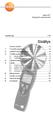 testo 417 Siipipyörä anemometri Käyttöohje FIN Sisällys Yleiset ohjeet...2 1. Turvallisuusohjeita...3 2. Laitteen käyttötarkoitus...4 3. Tuotekuvaus...5 3.1 Näyttö ja näppäimet...5 3.2 Virtalähde...6 4.
testo 417 Siipipyörä anemometri Käyttöohje FIN Sisällys Yleiset ohjeet...2 1. Turvallisuusohjeita...3 2. Laitteen käyttötarkoitus...4 3. Tuotekuvaus...5 3.1 Näyttö ja näppäimet...5 3.2 Virtalähde...6 4.
Vehicle Security System VSS3 - Alarm system remote
 Vehicle Security System VSS3 - Alarm system remote Hälytysjärjestelmän kauko-ohjain Asetusopas - Finnish Arvoisa asiakas Tässä oppaassa on tietoja ja ohjeita siitä, miten eräitä toimintoja otetaan käyttöön
Vehicle Security System VSS3 - Alarm system remote Hälytysjärjestelmän kauko-ohjain Asetusopas - Finnish Arvoisa asiakas Tässä oppaassa on tietoja ja ohjeita siitä, miten eräitä toimintoja otetaan käyttöön
KÄYTTÖOHJE ELTRIP-R6. puh. 08-6121 651 fax 08-6130 874 www.trippi.fi seppo.rasanen@trippi.fi. PL 163 87101 Kajaani
 KÄYTTÖOHJE ELTRIP-R6 PL 163 87101 Kajaani puh. 08-6121 651 fax 08-6130 874 www.trippi.fi seppo.rasanen@trippi.fi SISÄLLYSLUETTELO 1. TEKNISIÄ TIETOJA 2. ELTRIP-R6:n ASENNUS 2.1. Mittarin asennus 2.2. Anturi-
KÄYTTÖOHJE ELTRIP-R6 PL 163 87101 Kajaani puh. 08-6121 651 fax 08-6130 874 www.trippi.fi seppo.rasanen@trippi.fi SISÄLLYSLUETTELO 1. TEKNISIÄ TIETOJA 2. ELTRIP-R6:n ASENNUS 2.1. Mittarin asennus 2.2. Anturi-
KÄYTTÖOHJE PEL 2500 / PEL 2500-M
 V2.0.0 (24.10.2014) 1 (7) KÄYTTÖÖNOTTO Asennus - Lähetin tulisi asentaa mittauskohdan yläpuolelle kondensoitumisongelmien välttämiseksi. - Kanavan ylipaine mitataan siten, että kanavan mittayhde yhdistetään
V2.0.0 (24.10.2014) 1 (7) KÄYTTÖÖNOTTO Asennus - Lähetin tulisi asentaa mittauskohdan yläpuolelle kondensoitumisongelmien välttämiseksi. - Kanavan ylipaine mitataan siten, että kanavan mittayhde yhdistetään
Käyttöohje CRL Ennen tämän tuotteen käyttöä lue tämä käyttöohje huolellisesti ja kokonaan.
 Käyttöohje Kelloradio CRL-340 www.denver-electronics.com Ennen tämän tuotteen käyttöä lue tämä käyttöohje huolellisesti ja kokonaan. 1. Toiminto 1.1 LED-aikanäyttö 12 tuntia tai 24 tuntia 1.2 Valkoinen
Käyttöohje Kelloradio CRL-340 www.denver-electronics.com Ennen tämän tuotteen käyttöä lue tämä käyttöohje huolellisesti ja kokonaan. 1. Toiminto 1.1 LED-aikanäyttö 12 tuntia tai 24 tuntia 1.2 Valkoinen
Electronisen nopeus ja matkamittarin kalibrointi laite huippunopeus muistilla.
 Speedohealer V4 Electronisen nopeus ja matkamittarin kalibrointi laite huippunopeus muistilla. 1. Esipuhe Onnittelemme sinua Speedohealer laitteen oston johdosta. HealTech Electronics Ltd. on omistautunut
Speedohealer V4 Electronisen nopeus ja matkamittarin kalibrointi laite huippunopeus muistilla. 1. Esipuhe Onnittelemme sinua Speedohealer laitteen oston johdosta. HealTech Electronics Ltd. on omistautunut
testo 460 Käyttöohje
 testo 460 Käyttöohje FIN 2 Pikaohje testo 460 Pikaohje testo 460 1 Suojakansi: käyttöasento 2 Sensori 3 Näyttö 4 Toimintonäppäimet 5 Paristokotelo (laitteen takana) Perusasetukset Laite sammutettuna >
testo 460 Käyttöohje FIN 2 Pikaohje testo 460 Pikaohje testo 460 1 Suojakansi: käyttöasento 2 Sensori 3 Näyttö 4 Toimintonäppäimet 5 Paristokotelo (laitteen takana) Perusasetukset Laite sammutettuna >
CROSSTRAINER (Model E 7000P)
 CROSSTRAINER (Model E 7000P) Kuva 1 Poista pultit (C4) tiivisterenkaat (C5) ja mutterit (C6) takavakaajasta (C). Laita kaksi pulttia (C4) takavakaajan läpi, kiinnittääksesi kannattimen laitteeseen (A),
CROSSTRAINER (Model E 7000P) Kuva 1 Poista pultit (C4) tiivisterenkaat (C5) ja mutterit (C6) takavakaajasta (C). Laita kaksi pulttia (C4) takavakaajan läpi, kiinnittääksesi kannattimen laitteeseen (A),
Midland BTNext -päivityssovellus
 Midland BTNext -päivityssovellus Kun olet ladannut BTNext-päivityssovelluksen web-sivultamme, kaksoisnapsauta sitä ja seuraa asennusmenettelyä. BTNext-päivityssovellus asentuu automaattisesti "Program"-valikkoon,
Midland BTNext -päivityssovellus Kun olet ladannut BTNext-päivityssovelluksen web-sivultamme, kaksoisnapsauta sitä ja seuraa asennusmenettelyä. BTNext-päivityssovellus asentuu automaattisesti "Program"-valikkoon,
MultiBoot. Käyttöopas
 MultiBoot Käyttöopas Copyright 2006 Hewlett-Packard Development Company, L.P. Tässä olevat tiedot voivat muuttua ilman ennakkoilmoitusta. Ainoat HP:n tuotteita ja palveluja koskevat takuut mainitaan erikseen
MultiBoot Käyttöopas Copyright 2006 Hewlett-Packard Development Company, L.P. Tässä olevat tiedot voivat muuttua ilman ennakkoilmoitusta. Ainoat HP:n tuotteita ja palveluja koskevat takuut mainitaan erikseen
PERUSLASKUJA. Kirjoita muuten sama, mutta ota välilyönti 4:n jälkeen 3/4 +5^2
 PERUSLASKUJA Matemaattisten lausekkeiden syöttäminen: Kirjoita ilman välilyöntejä /+^2 Kirjoita muuten sama, mutta ota välilyönti :n jälkeen / +^2 Kopioi molemmat matematiikka-alueet ja liiku alueen sisällä
PERUSLASKUJA Matemaattisten lausekkeiden syöttäminen: Kirjoita ilman välilyöntejä /+^2 Kirjoita muuten sama, mutta ota välilyönti :n jälkeen / +^2 Kopioi molemmat matematiikka-alueet ja liiku alueen sisällä
Aloittaminen: Miten e-kirja lainataan?
 Aloittaminen: Lataa asennusohjelma adoben sivuilta painamalla vasemmalla alareunassa olevaa linkkiä: Download Adobe Digital Editions> Suorita asennusohjelma ja noudata näytön ohjeita> HUOM! Päästäksesi
Aloittaminen: Lataa asennusohjelma adoben sivuilta painamalla vasemmalla alareunassa olevaa linkkiä: Download Adobe Digital Editions> Suorita asennusohjelma ja noudata näytön ohjeita> HUOM! Päästäksesi
Tekstinkäsittelyn jatko Error! Use the Home tab to apply Otsikko 1 to the text that you want to appear here. KSAO Liiketalous 1
 KSAO Liiketalous 1 Lomakkeet Lomake on asiakirja, joka sisältää täyttämistä ohjaavia tietoja tai merkintöjä. Wordin lomakekenttä-toiminnolla luodaan näytöllä täytettäviä lomakkeita tai tulostettavia lomakepohjia.
KSAO Liiketalous 1 Lomakkeet Lomake on asiakirja, joka sisältää täyttämistä ohjaavia tietoja tai merkintöjä. Wordin lomakekenttä-toiminnolla luodaan näytöllä täytettäviä lomakkeita tai tulostettavia lomakepohjia.
Käyttöohje EMT757 / 3567 Ohjelmoitava digitaalinen kellokytkin
 Käyttöohje EMT757 / 3567 Ohjelmoitava digitaalinen kellokytkin A. Toiminnot 1. Käytetään päällä/pois -aikojen asettamiseen, säätämään erilaisia aikajaksoja virran päälläololle. Toimii erilaisten laitteiden
Käyttöohje EMT757 / 3567 Ohjelmoitava digitaalinen kellokytkin A. Toiminnot 1. Käytetään päällä/pois -aikojen asettamiseen, säätämään erilaisia aikajaksoja virran päälläololle. Toimii erilaisten laitteiden
HUOMAUTUS! Älä kytke Cometia USB-kaapelilla tietokoneeseesi, kun lataat satunnaiskoodeilla.
 RAHAN LATAAMINEN COMET-MAKSULAITTEESEEN SATUNNAISKOODEJA KÄYTTÄMÄLLÄ HUOMAUTUS! Älä kytke Cometia USB-kaapelilla tietokoneeseesi, kun lataat satunnaiskoodeilla. Voit käyttää Comet maksulaitteen lataamista
RAHAN LATAAMINEN COMET-MAKSULAITTEESEEN SATUNNAISKOODEJA KÄYTTÄMÄLLÄ HUOMAUTUS! Älä kytke Cometia USB-kaapelilla tietokoneeseesi, kun lataat satunnaiskoodeilla. Voit käyttää Comet maksulaitteen lataamista
Kopioi cd-levyt kiintolevylle, niin fyysiset levyt joutavat eläkkeelle.
 TEE KONEESTA CD-VARASTO: Kopioi cd-levyt kiintolevylle, niin fyysiset levyt joutavat eläkkeelle. Siirrä cd-levysi TIETOJA Kopioi cd-levyt kiintolevylle levykuviksi, niin pääset sisältöön nopeasti käsiksi
TEE KONEESTA CD-VARASTO: Kopioi cd-levyt kiintolevylle, niin fyysiset levyt joutavat eläkkeelle. Siirrä cd-levysi TIETOJA Kopioi cd-levyt kiintolevylle levykuviksi, niin pääset sisältöön nopeasti käsiksi
NOOX xperio herätyskello valvontakamera
 NOOX xperio herätyskello valvontakamera Käyttöohje Ajan asetus Kun kellonaika on näytössä paina SET, ruudulla lukee nyt "2010" Aseta oikea aika UP ja DOWN näppäimillä ja paina SET uudelleen vahvistaakseni
NOOX xperio herätyskello valvontakamera Käyttöohje Ajan asetus Kun kellonaika on näytössä paina SET, ruudulla lukee nyt "2010" Aseta oikea aika UP ja DOWN näppäimillä ja paina SET uudelleen vahvistaakseni
WBelectronics. Infinity USB Phoenix - Käyttöohje
 WBelectronics Infinity USB Phoenix - Käyttöohje Johdanto Laitteen asentaminen Onneksi olkoon Infinity USB Phoenix -laitteen hankinnasta! Infinity kytketään toimintaan kolmessa vaiheessa: 1) Asenna laite
WBelectronics Infinity USB Phoenix - Käyttöohje Johdanto Laitteen asentaminen Onneksi olkoon Infinity USB Phoenix -laitteen hankinnasta! Infinity kytketään toimintaan kolmessa vaiheessa: 1) Asenna laite
"PLEXTALK Pocket" -verkkosoittimen pikaopas
 "PLEXTALK Pocket" -verkkosoittimen pikaopas PLEXTALK Pocketin asetukset 1. Käännä PLEXTALK Pocket ympäri. Varmista, että kaksi pientä uloketta ovat ylhäällä. Paina PLEXTALK Pocketin pohjassa olevaa suorakulmaista
"PLEXTALK Pocket" -verkkosoittimen pikaopas PLEXTALK Pocketin asetukset 1. Käännä PLEXTALK Pocket ympäri. Varmista, että kaksi pientä uloketta ovat ylhäällä. Paina PLEXTALK Pocketin pohjassa olevaa suorakulmaista
Kaksinkäsin.fi - ohjeet varaamiseen
 Kaksinkäsin.fi - ohjeet varaamiseen 27.2.2017 Yleiset ohjeet Kaksinkäsin.fi sivujen yläreunassa on valikko, josta pääsee suoraan useisiin tässä ohjeessa viitattuihin alisivuihin. Kun olet kirjautuneena
Kaksinkäsin.fi - ohjeet varaamiseen 27.2.2017 Yleiset ohjeet Kaksinkäsin.fi sivujen yläreunassa on valikko, josta pääsee suoraan useisiin tässä ohjeessa viitattuihin alisivuihin. Kun olet kirjautuneena
2. Lisää Java-ohjelmoinnin alkeita. Muuttuja ja viittausmuuttuja (1/4) Muuttuja ja viittausmuuttuja (2/4)
 2. Lisää Java-ohjelmoinnin alkeita Muuttuja ja viittausmuuttuja Vakio ja literaalivakio Sijoituslause Syötteen lukeminen ja Scanner-luokka 1 Muuttuja ja viittausmuuttuja (1/4) Edellä mainittiin, että String-tietotyyppi
2. Lisää Java-ohjelmoinnin alkeita Muuttuja ja viittausmuuttuja Vakio ja literaalivakio Sijoituslause Syötteen lukeminen ja Scanner-luokka 1 Muuttuja ja viittausmuuttuja (1/4) Edellä mainittiin, että String-tietotyyppi
575F, 1000F, 1100F, 1800F-2081
 Nokeval No 000 Käyttöohje Mallit F, 000F, 00F, 00F-0 Gray-, BCD- ja Binäärituloille Valmistaja: Nokeval Oy Yrittäjäkatu 00 NOKIA Finland Puh. + (0) 00 Fax. + (0) 0 Suuret kenttänäytöt BCD-, Grayja Binäärituloille
Nokeval No 000 Käyttöohje Mallit F, 000F, 00F, 00F-0 Gray-, BCD- ja Binäärituloille Valmistaja: Nokeval Oy Yrittäjäkatu 00 NOKIA Finland Puh. + (0) 00 Fax. + (0) 0 Suuret kenttänäytöt BCD-, Grayja Binäärituloille
Ulkoiset laitteet Käyttöopas
 Ulkoiset laitteet Käyttöopas Copyright 2008 Hewlett-Packard Development Company, L.P. Tässä olevat tiedot voivat muuttua ilman ennakkoilmoitusta. Ainoat HP:n tuotteita ja palveluja koskevat takuut mainitaan
Ulkoiset laitteet Käyttöopas Copyright 2008 Hewlett-Packard Development Company, L.P. Tässä olevat tiedot voivat muuttua ilman ennakkoilmoitusta. Ainoat HP:n tuotteita ja palveluja koskevat takuut mainitaan
TiiMi Talotekniikka. LATTIALÄMMITYS- TERMOSTAATTI TiiMi 7250TL. v. 1.0
 TiiMi Talotekniikka LATTIALÄMMITYS- TERMOSTAATTI TiiMi 7250TL v. 1.0 TiiMi Lattialämmitys on monipuolinen vesikiertoisen lattialämmityksen säätöjärjestelmä jota voidaan soveltaa myös sähköiseen lattialämmitykseen.
TiiMi Talotekniikka LATTIALÄMMITYS- TERMOSTAATTI TiiMi 7250TL v. 1.0 TiiMi Lattialämmitys on monipuolinen vesikiertoisen lattialämmityksen säätöjärjestelmä jota voidaan soveltaa myös sähköiseen lattialämmitykseen.
TMR 08 Viikkoajastin/kytkin. Käyttöohjekirja
 TMR 08 Viikkoajastin/kytkin Käyttöohjekirja www.avalarm.fi Sisältö 1. Pakkauksen sisältö 1 2. Etupaneelin kuvaus 2 3. Esittely 4 4. Päänäyttö 6 5. Ajan ja päivämäärän asetus 7 6. Aseta ohjelma # n 9 7.
TMR 08 Viikkoajastin/kytkin Käyttöohjekirja www.avalarm.fi Sisältö 1. Pakkauksen sisältö 1 2. Etupaneelin kuvaus 2 3. Esittely 4 4. Päänäyttö 6 5. Ajan ja päivämäärän asetus 7 6. Aseta ohjelma # n 9 7.
SATAKUNNAN AMMATTIKORKEAKOULU. Hakala Toni Varpelaide Heidi TEKSTINKÄSITTELYN OHJEET CASE: OPINNÄYTETYÖN RAPORTOINTI WORDILLA
 SATAKUNNAN AMMATTIKORKEAKOULU Hakala Toni Varpelaide Heidi TEKSTINKÄSITTELYN OHJEET CASE: OPINNÄYTETYÖN RAPORTOINTI WORDILLA Liiketalous ja tietojenkäsittely Huittinen Liiketalous Taloushallinto 2005 1
SATAKUNNAN AMMATTIKORKEAKOULU Hakala Toni Varpelaide Heidi TEKSTINKÄSITTELYN OHJEET CASE: OPINNÄYTETYÖN RAPORTOINTI WORDILLA Liiketalous ja tietojenkäsittely Huittinen Liiketalous Taloushallinto 2005 1
KOSTEUSLÄHETTIMET RHT
 KOSTEUSLÄHETTIMET RHT KÄYTTÖOHJE RHT KÄYTTÖOHJE Tämä dokumentti sisältää tietoa kosketusnäytöllisen RHTkosteuslähettimen käyttöönotosta. Ennen kuin aloitat, varmista että lähetin on asennettu asennusohjeiden
KOSTEUSLÄHETTIMET RHT KÄYTTÖOHJE RHT KÄYTTÖOHJE Tämä dokumentti sisältää tietoa kosketusnäytöllisen RHTkosteuslähettimen käyttöönotosta. Ennen kuin aloitat, varmista että lähetin on asennettu asennusohjeiden
MPCC-työkalua voidaan käyttää yhden laitteen valvontaan ja yhden tai useamman laitteen konfigurointiin (Modbus broadcast, osoite 0).
 V1.0.0 (14.10.2015) 1 (7) KYTKENTÄ HUOM: toimii Modbus-masterina. Tämän vuoksi toinen mahdollinen Modbus-master on irrotettava verkosta, kun kytketään valmiiseen Modbus-verkkoon. Produalin Modbus-laitteiden
V1.0.0 (14.10.2015) 1 (7) KYTKENTÄ HUOM: toimii Modbus-masterina. Tämän vuoksi toinen mahdollinen Modbus-master on irrotettava verkosta, kun kytketään valmiiseen Modbus-verkkoon. Produalin Modbus-laitteiden
Asennus- ja käyttöohje. AquaPro-lähetin. Käyttö- ja asennusohje. Copyright 2015 Labkotec Oy
 AquaPro-lähetin Käyttö- ja asennusohje Sisällys 1. Laitteiston kuvaus... 2 2. Tekniset tiedot... 2 3. Asennus... 3 4. Kytkentä... 4 5. Asetukset... 5 6. Huolto ja ongelmatilanteet... 0 1. Laitteiston kuvaus
AquaPro-lähetin Käyttö- ja asennusohje Sisällys 1. Laitteiston kuvaus... 2 2. Tekniset tiedot... 2 3. Asennus... 3 4. Kytkentä... 4 5. Asetukset... 5 6. Huolto ja ongelmatilanteet... 0 1. Laitteiston kuvaus
AALTO-VALVONTALAITE TST5102
 AALTO-VALVONTALAITE TST5102 KONFIGUROINTI- JA KÄYTTÖOPAS SISÄLLYSLUETTELO 1. JOHDANTO... 3 2. VALVONTALAITTEEN ASENNUS... 3 3. VALVONTALAITTEEN KONFIGUROINTI HYPERTERMINAL-OHJELMALLA... 3 3.1 Valaisimien
AALTO-VALVONTALAITE TST5102 KONFIGUROINTI- JA KÄYTTÖOPAS SISÄLLYSLUETTELO 1. JOHDANTO... 3 2. VALVONTALAITTEEN ASENNUS... 3 3. VALVONTALAITTEEN KONFIGUROINTI HYPERTERMINAL-OHJELMALLA... 3 3.1 Valaisimien
Tekstinkäsittelyn jatko KSAO Liiketalous 1. Osanvaihto näkyy näytöllä vaakasuorana kaksoispisteviivarivinä ja keskellä riviä lukee osanvaihdon tyyppi
 KSAO Liiketalous 1 Osat Tiedosto voidaan jakaa osiin ja jokainen osa muotoilla erikseen. Osa voi olla miten pitkä tahansa, yhdestä kappaleesta kokonaiseen tiedostoon. Osanvaihto näkyy näytöllä vaakasuorana
KSAO Liiketalous 1 Osat Tiedosto voidaan jakaa osiin ja jokainen osa muotoilla erikseen. Osa voi olla miten pitkä tahansa, yhdestä kappaleesta kokonaiseen tiedostoon. Osanvaihto näkyy näytöllä vaakasuorana
Paikantavan turvapuhelimen käyttöohje
 Paikantavan turvapuhelimen käyttöohje Stella Turvapuhelin ja Hoiva Oy Tämä ohje kertoo miten paikantavaa turvapuhelinta käytetään Stella Turvapuhelin ja Hoiva Oy Mannerheimintie 164 00300 Helsinki Sisällysluettelo
Paikantavan turvapuhelimen käyttöohje Stella Turvapuhelin ja Hoiva Oy Tämä ohje kertoo miten paikantavaa turvapuhelinta käytetään Stella Turvapuhelin ja Hoiva Oy Mannerheimintie 164 00300 Helsinki Sisällysluettelo
Hook2 Series. Quick Guide. 5 HDI, 5 TS, 7X GPS TS, 7 HDI, 7 TS, 9 TS, 9 HDI, and 12 TS DE, ES, FI, FR, IT, NL, NO, PT, SV, ZH
 Hook2 Series Quick Guide 5 HDI, 5 TS, 7X GPS TS, 7 HDI, 7 TS, 9 TS, 9 HDI, and 12 TS DE, ES, FI, FR, IT, NL, NO, PT, SV, ZH www.lowrance.com HOOK2 Aloittaminen 5 HDI, 5 TS, 7x GPS TS, 7 HDI, 7 TS, 9 HDI,
Hook2 Series Quick Guide 5 HDI, 5 TS, 7X GPS TS, 7 HDI, 7 TS, 9 TS, 9 HDI, and 12 TS DE, ES, FI, FR, IT, NL, NO, PT, SV, ZH www.lowrance.com HOOK2 Aloittaminen 5 HDI, 5 TS, 7x GPS TS, 7 HDI, 7 TS, 9 HDI,
ONE 118 OHJELMOITAVA PÄÄVAHVISTIN
 10 ohjelmoitavaa UHF- kanavanippua 3 erillistä UHF tuloa; UHF1 UHF2 UHF3 Laajakaistatulo VHF I +ULA Laajakaistatulo VHF III + DAB UHF filtteri 1 5 kanavan levyinen; 8-40 MHz Automaattinen skannaus UHF-
10 ohjelmoitavaa UHF- kanavanippua 3 erillistä UHF tuloa; UHF1 UHF2 UHF3 Laajakaistatulo VHF I +ULA Laajakaistatulo VHF III + DAB UHF filtteri 1 5 kanavan levyinen; 8-40 MHz Automaattinen skannaus UHF-
PEM1123/ 410993A. Asennus- ja käyttöohje SW/S2.5 viikkokello. ABB i-bus KNX. SW/S2.5 Viikkokello
 PEM1123/ 410993A Asennus- ja käyttöohje SW/S2.5 viikkokello ABB i-bus KNX SW/S2.5 Viikkokello Sisällysluettelo 1.0 Kuvaus 1.1 Laitteen käyttö...3 1.2 Ominaisuudet...3 1.3 Näppäimet ja osat...4 1.4 Tekniset
PEM1123/ 410993A Asennus- ja käyttöohje SW/S2.5 viikkokello ABB i-bus KNX SW/S2.5 Viikkokello Sisällysluettelo 1.0 Kuvaus 1.1 Laitteen käyttö...3 1.2 Ominaisuudet...3 1.3 Näppäimet ja osat...4 1.4 Tekniset
Irman käyttöohje Tunturisuunnistajille
 Irman käyttöohje Tunturisuunnistajille Tämä ohje on tarkoitettu niille suunnistajille joilla ei ole koskaan ollut nk. lisenssiä. Mikäli sinulla on joskus ollut lisenssi, niin ohjeet Irman käyttöön löytyvät
Irman käyttöohje Tunturisuunnistajille Tämä ohje on tarkoitettu niille suunnistajille joilla ei ole koskaan ollut nk. lisenssiä. Mikäli sinulla on joskus ollut lisenssi, niin ohjeet Irman käyttöön löytyvät
Langattomien kauko-ohjainten WR-1/WR-R10 laiteohjelman päivittäminen
 Langattomien kauko-ohjainten WR-1/WR-R10 laiteohjelman päivittäminen Kiitos, että valitsit Nikon-tuotteen. Tässä oppaassa kerrotaan, kuinka päivitetään laiteohjelma langattomiin kauko-ohjaimiin WR-1 ja
Langattomien kauko-ohjainten WR-1/WR-R10 laiteohjelman päivittäminen Kiitos, että valitsit Nikon-tuotteen. Tässä oppaassa kerrotaan, kuinka päivitetään laiteohjelma langattomiin kauko-ohjaimiin WR-1 ja
Vehicle Security System VSS3 - Vehicle original remote
 Vehicle Security System VSS3 - Vehicle original remote Ajoneuvon alkuperäinen kaukosäädinavain Asetusopas - Finnish Arvoisa asiakas Tässä oppaassa on tietoja ja ohjeita siitä, miten eräitä toimintoja otetaan
Vehicle Security System VSS3 - Vehicle original remote Ajoneuvon alkuperäinen kaukosäädinavain Asetusopas - Finnish Arvoisa asiakas Tässä oppaassa on tietoja ja ohjeita siitä, miten eräitä toimintoja otetaan
Modulaatio-ohjauksen käyttölaite AME 435 QM
 Modulaatio-ohjauksen käyttölaite AME 435 QM Kuvaus Venttiilin virtauksen säätöominaisuus, jolla säätöasetusta voidaan muuttaa lineaarisesta logaritmiseksi tai päinvastoin. Uudenaikainen rakenne, jossa
Modulaatio-ohjauksen käyttölaite AME 435 QM Kuvaus Venttiilin virtauksen säätöominaisuus, jolla säätöasetusta voidaan muuttaa lineaarisesta logaritmiseksi tai päinvastoin. Uudenaikainen rakenne, jossa
Numero hakasuluissa kuvaa sivua, jossa aiheesta kerrotaan enemmän.
 Pikaopas SUOMI Yleisohje Numero hakasuluissa kuvaa sivua, jossa aiheesta kerrotaan enemmän. Kamera Edestä Takaa 1 Zoom-säädin 2 Laukaisin 3 Salama 4 [ON/OFF] (Virta) 5 Etuvalo 6 Linssi 7 Mikrofoni 8 [
Pikaopas SUOMI Yleisohje Numero hakasuluissa kuvaa sivua, jossa aiheesta kerrotaan enemmän. Kamera Edestä Takaa 1 Zoom-säädin 2 Laukaisin 3 Salama 4 [ON/OFF] (Virta) 5 Etuvalo 6 Linssi 7 Mikrofoni 8 [
Käyttöopas kahden kameran väliseen tiedostojen siirtoon
 Canon-digitaalikamera Käyttöopas kahden kameran väliseen tiedostojen siirtoon Sisällysluettelo Johdanto....................................... 1 Kuvien siirtäminen langattomassa yhteydessä........ 2 Kameran
Canon-digitaalikamera Käyttöopas kahden kameran väliseen tiedostojen siirtoon Sisällysluettelo Johdanto....................................... 1 Kuvien siirtäminen langattomassa yhteydessä........ 2 Kameran
TAULUKKORYHMÄT. Sisällysluettelo
 Excel 2010 Taulukkoryhmät Sisällysluettelo TAULUKKORYHMÄT TAULUKOIDEN RYHMITTÄMINEN... 1 Ryhmän luominen... 1 Ryhmän purkaminen... 1 Tietojen kirjoittaminen, muotoilu ym.... 1 Tietojen kopioiminen taulukosta
Excel 2010 Taulukkoryhmät Sisällysluettelo TAULUKKORYHMÄT TAULUKOIDEN RYHMITTÄMINEN... 1 Ryhmän luominen... 1 Ryhmän purkaminen... 1 Tietojen kirjoittaminen, muotoilu ym.... 1 Tietojen kopioiminen taulukosta
DumpDbox-ohjelmiston asennus- ja käyttöohjeet Sisällys
 DumpDbox-ohjelmiston asennus- ja käyttöohjeet Sisällys 1. Esittely... 2 2. Asennusohjeet... 2 3. Yleiskuva ohjelmistosta... 3 4. Tietojen siirtäminen D-Boxin avulla... 4 4.1. Piirturitiedostojen siirtäminen...
DumpDbox-ohjelmiston asennus- ja käyttöohjeet Sisällys 1. Esittely... 2 2. Asennusohjeet... 2 3. Yleiskuva ohjelmistosta... 3 4. Tietojen siirtäminen D-Boxin avulla... 4 4.1. Piirturitiedostojen siirtäminen...
Sen jälkeen Microsoft Office ja sen alta löytyy ohjelmat. Ensin käynnistä-valikosta kaikki ohjelmat
 Microsoft Office 2010 löytyy tietokoneen käynnistävalikosta aivan kuin kaikki muutkin tietokoneelle asennetut ohjelmat. Microsoft kansion sisältä löytyy toimisto-ohjelmistopakettiin kuuluvat eri ohjelmat,
Microsoft Office 2010 löytyy tietokoneen käynnistävalikosta aivan kuin kaikki muutkin tietokoneelle asennetut ohjelmat. Microsoft kansion sisältä löytyy toimisto-ohjelmistopakettiin kuuluvat eri ohjelmat,
CipherLab CPT-8001L -tiedonkeruupäätteen käyttö Ecomin kanssa
 CipherLab CPT-8001L -tiedonkeruupäätteen käyttö Ecomin kanssa Sisällys Laitteen käyttöönotto...3 Latauskehdon asennus...3 Tiedonsiirto-ohjelman asennus...4 Keräilylaitteen käyttö...5 Viivakoodien luku...5
CipherLab CPT-8001L -tiedonkeruupäätteen käyttö Ecomin kanssa Sisällys Laitteen käyttöönotto...3 Latauskehdon asennus...3 Tiedonsiirto-ohjelman asennus...4 Keräilylaitteen käyttö...5 Viivakoodien luku...5
